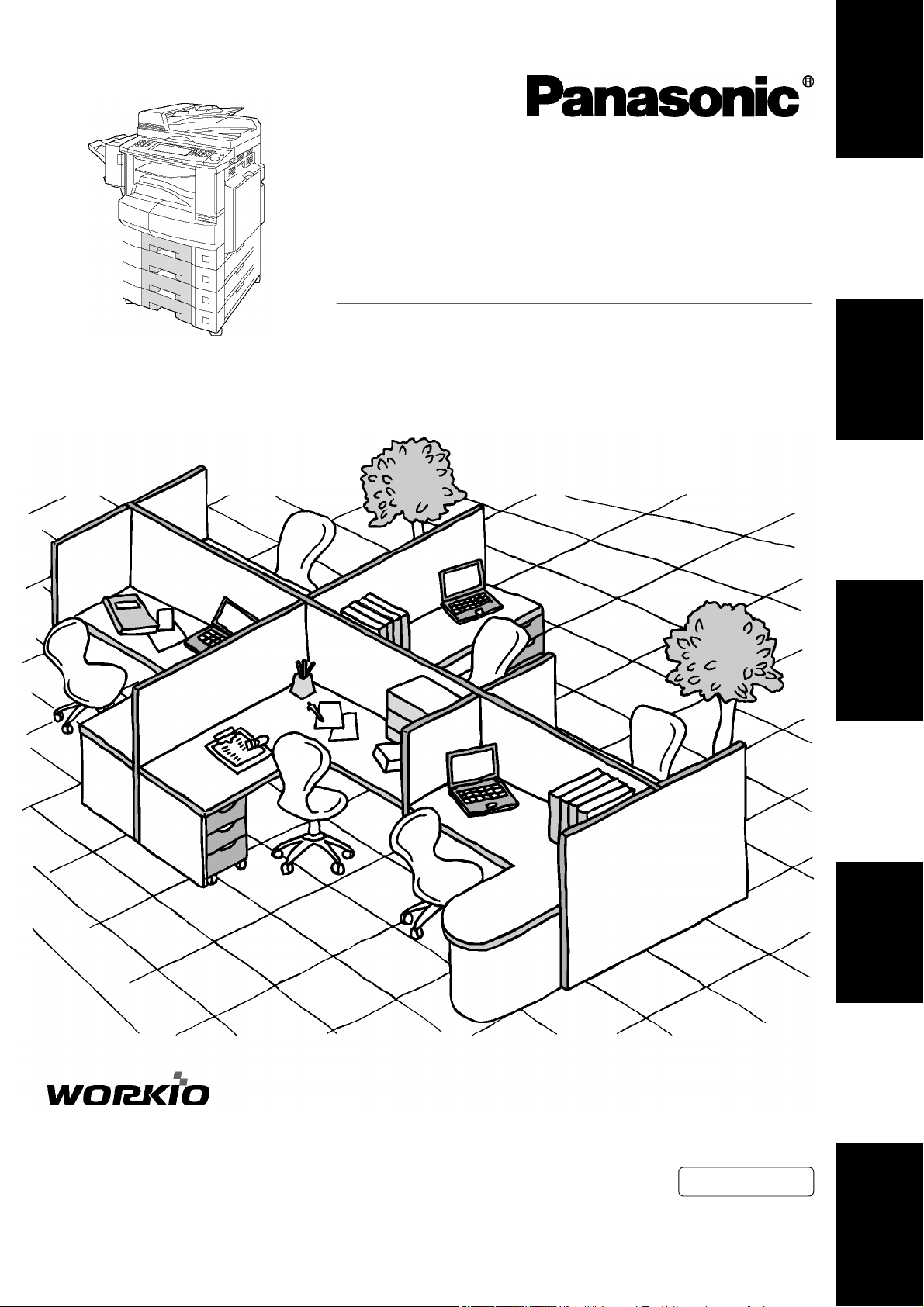
készülékkel l
Ismerkedés a
Digitális dokumentumkezelő rendszerek
Fax
Kezelési útmutató
(a Faxhoz és az Internet Fax/Emailhez)
szolgáltatások
Típusszám: DP-2310/2330/3010/3030
Internet Fax
szolgáltatások
Korszerű Fax
szolgáltatások
Korszerű Internet
Fax szolgáltatások
Mielőtt használatba venné a készüléket, kérjük olvassa el ezt a kezelési utasítást és őrizze meg, mert a későbbiekben is
hasznára lehet, ha valaminek utána kíván nézni.
Magyar
beállítása
A készülék
nyomtatása
Naplók és listák
megoldás
Probléma-
Függelék

Ismerkedés a készülékkel
Hasznos irodai funkciók
Fax/Email
• Az opcionális fax kommunikációs kártya (DA-FG300)
telepítésével normál papíros, nagysebességű Super G3
kompatibilis Fax JBIG tömörítési eljárással.
• Gyors beolvasás
• Gyors adás a lapmemóriából
• Az Internet fax készlet (DA-NF600) telepítésével képesség
email üzenetek (Internet fax) küldésére.
Másoló
• Másolás legfeljebb „A3” méretig.
• Képesség szöveget/fényképet/féltónusú ábrát tartalmazó
eredetik másolására.
Nyomtató
• Beépített digitális nyomtatóvezérlő, 300 vagy 600 dpi
felbontással.
Lapolvasó (Szkenner)/Archiváló
• Fekete-fehér lapolvasóként használható, ha az opcionális hálózati lapolvasó készlet (DA-NS600) telepítve van. Beolvasás
max. felbontása: 600 dpi.
Felhasználói programok
• Document Manager (Dokumentumkezelő)
• Document Viewer (Dokumentum betekintő)
• Document Network Scanner* (Dokumentum hálózati lapolvasó)
• Segédprogramok (Network Status Monitor [Hálózati állapot-
figyelő], Address Book Editor [Címjegyzék szerkesztő],
Configuration Editor [Eszközbeállítás szerkesztő])
* A hálózati lapolvasó csak akkor áll rendelkezésre, ha az
opcionális Network Scanner Kit (Hálózati lapolvasó készlet)
(DA-NS600) telepítve van.
Kezelési útmutatók
A másológéphez a lent felsorolt kezelési útmutatók tartoznak. Kérjük használja a funkciónak megfelelő kézikönyvet, amikor kezelői beavatkozásra van szükség.
<Fax és Internet Fax/Email> Az útmutatóban foglalt információkra akkor lesz szüksége, ha egy Fax/
Internet Fax funkció igényel beavatkozást. Például: Hogyan kell faxot/
emailt küldeni/fogadni, mit tegyen hibaüzenet megjelenésekor stb.
<Másoló és Hálózati lapolvasó> A készülékhez mellékelt Másoló és Hálózati lapolvasó kezelési útmu-
tatóra akkor lesz szüksége, ha egy másoló funkció igényel beavatkozást. Például: Hogyan kell másolatot készíteni, papírt betölteni,
festékpalackot cserélni stb.
<Nyomtató és egyéb korszerű funkciók> A készülékhez mellékelt CD-n lévő útmutatóban talál információt arra
vonatkozóan, hogyan kell használni a készüléket hálózati nyomtatóként, hálózati lapolvasóként; hogyan kell szerkeszteni a telefonkönyvet, az eszközbeállításokat; hogyan kell használni a hálózati állapotfi-
gyelőt és/vagy a dokumentumkezelő rendszert.
Ebben az útmutatóban a következő védjegyeket és bejegyzett védjegyeket használtuk:
Microsoft
az USA-ban és más országokban.
Adobe
Minden egyéb, az útmutatóban található védjegy a megfelelő védjegybirtokos tulajdonát képezi.
Copyright © 2004 by Panasonic Communications Co., Ltd.
Minden jog fenntartva. Az engedély nélküli sokszorosítást és terjesztést a törvény bünteti.
A kezelési útmutatókban foglaltak minden külön értesítés nélkül változhatnak.
®
, Windows®, Outlook® és a Windows logo a Microsoft Corporation bejegyzett védjegyei
®
, Acrobat Reader® és az Adobe logo az Adobe Systems Incorporated bejegyzett védjegyei.
2
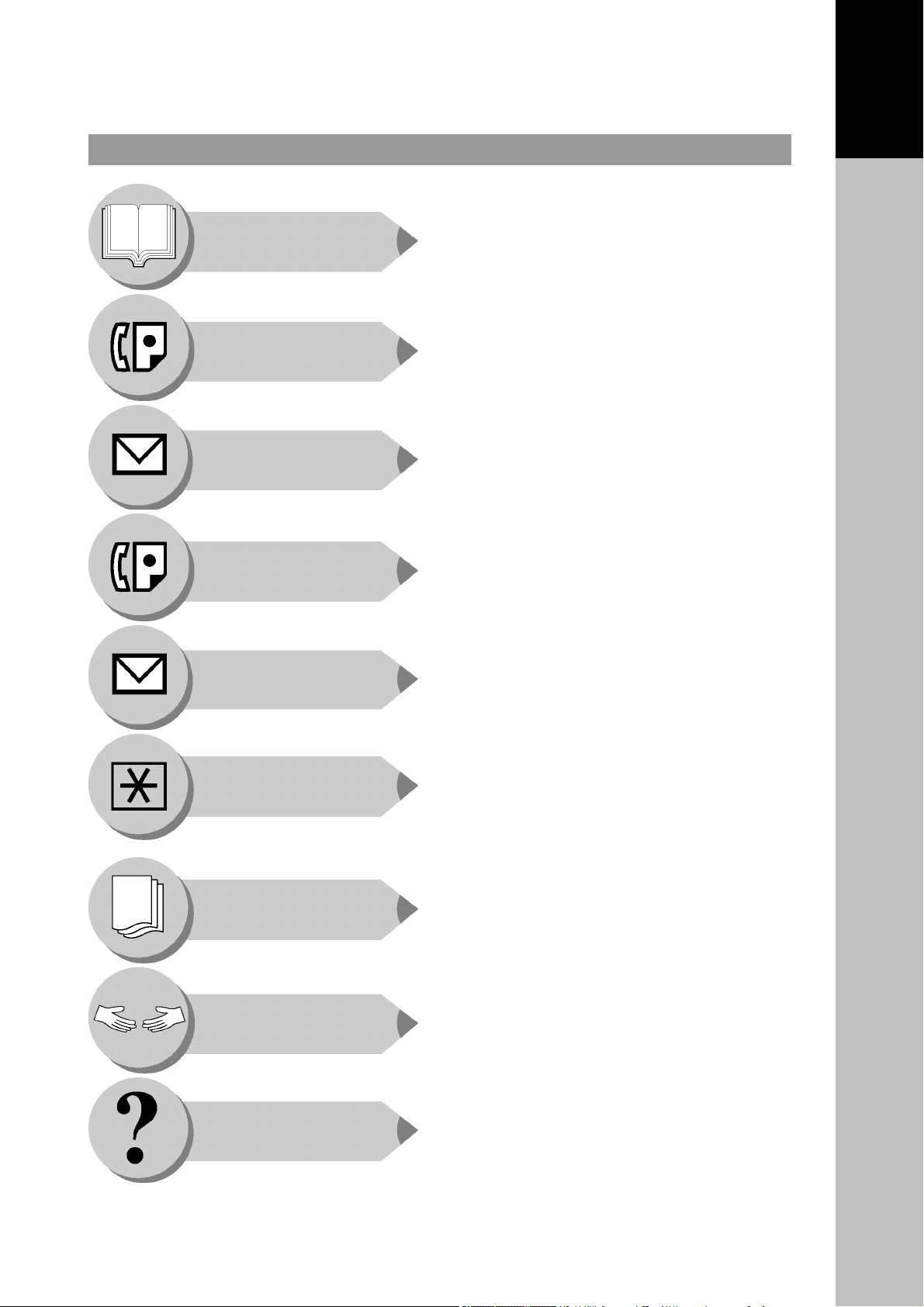
)
)
)
)
A kezelési útmutató áttekintése
Ismerkedés a
készülékkel
Fax
szolgáltatások
Internet Fax
szolgáltatások
A készülék rövid működési leírása és általános használatának áttekintése
(Lásd: 2–19. oldal)
Kezelési útmutató dokumentumok küldéséhez/
fogadásához és az egyéb kreatív szolgáltatásokhoz
(Lásd: 20–35. oldal)
Az Internet Fax általános leírása, dokumentumok
küldése/fogadása a helyi hálózaton (LAN) keresztül és
egyéb kreatív szolgáltatások
(Lásd: 36–63. oldal)
készülékkel l
Ismerkedés a
Korszerű Fax
szolgáltatások
Korszerű Internet Fax
szolgáltatások
A készülék
beállítása
Naplók és listák
nyomtatása
Korszerű Fax szolgáltatások
(Lásd: 64–97. oldal)
Korszerű Internet Fax szolgáltatások
(Lásd: 98–121. oldal)
Készülékének beállítása/finomhangolása vagy testre
szabása
• A hangerő beállítása stb. (Lásd: 122. oldal
• Felhasználói paraméterek (Lásd: 124. oldal
• Címjegyzék (Lásd: 126. oldal
• Fax paraméterek (Lásd: 128. oldal
Naplók, Fax paraméterek, program- és címjegyzék
nyomtatása
(Lásd: 146–155. oldal)
Problémamegoldás
Problémamegoldás
Függelék
• Információs kódok stb.
(Lásd: 156–163. oldal)
Műszaki paraméterek, szójegyzék, tárgymutató stb.
(Lásd: 164–179. oldal)
3
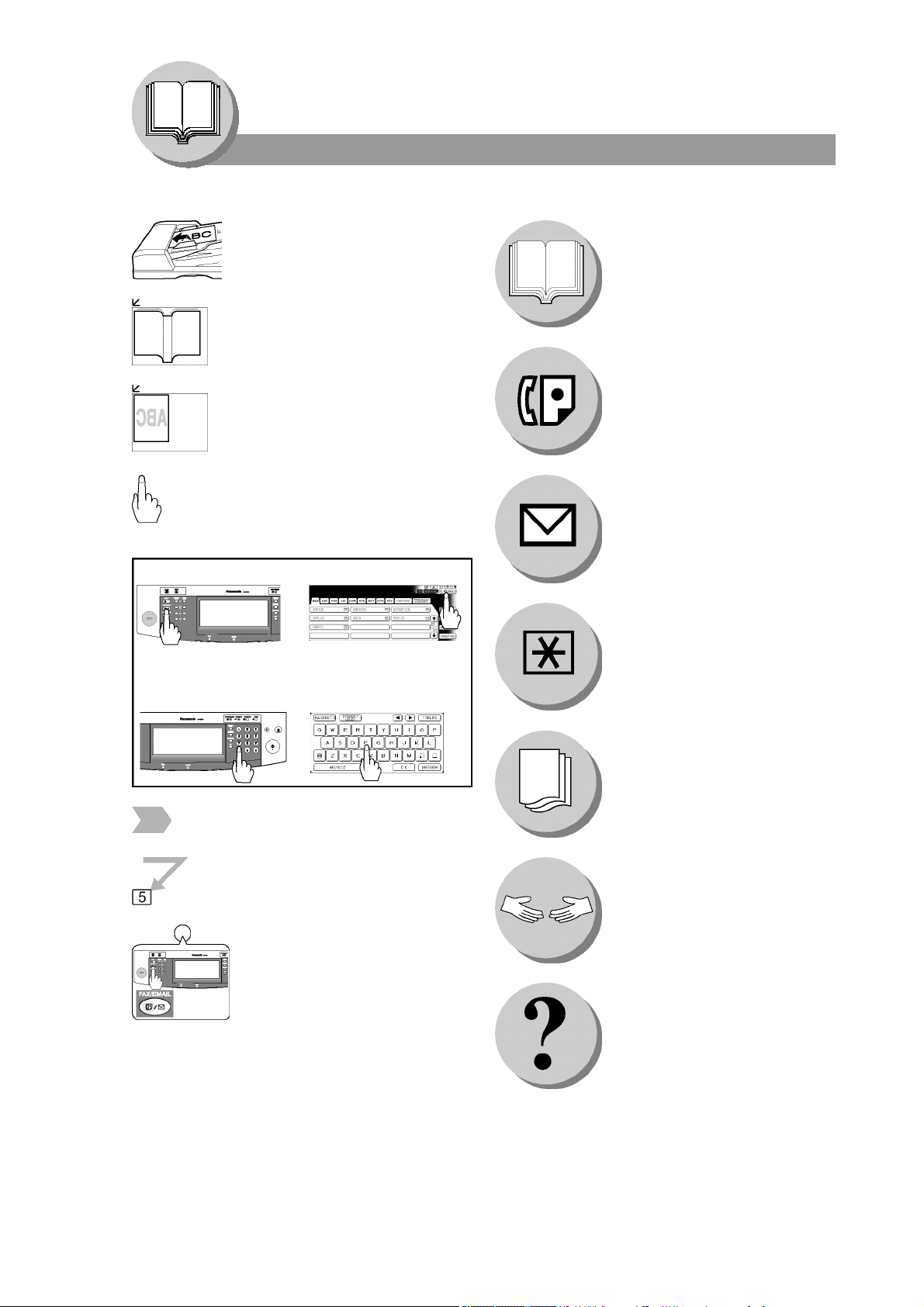
Ismerkedés a készülékkel
Jelek/Ikonok
A következő jeleket és ikonokat használtuk ebben a kezelési útmutatóban.
Tegyen eredeti(ke)t az ADF-be
(Automatikus Eredeti Adagolóba)
Tegye az eredetit az üveglapra
(könyvek)
Tegye az eredetit az üveglapra
(egylapos eredetik)
Nyomja meg bármely billentyűt a
kezelőpanelen vagy érintse meg
Nyomja meg a billentyűt Érintse meg a gombot
Írjon be számokat
• Másolatok száma stb.
• Tárcsázás stb.
bármely gombot az érintőpanel
kijelzőn.
Írjon be szöveget a
billentyűzettel
Ismerkedés a készülékkel
bekapcsolás előtt
Dokumentum(ok) küldése/
fogadása Fax segítségével
Dokumentum(ok) küldése/
fogadása Email segítségével
Készülék üzemmódok beállítása
Ha más funk
ciót használ.
Következő lépés
Következő lépés (alul)
Szükség esetén állítsa be
bármelyik funkciót
Naplók és listák nyomtatása
Problémamegoldás
Függelék
(Műszaki paraméterek,
szójegyzék)
4
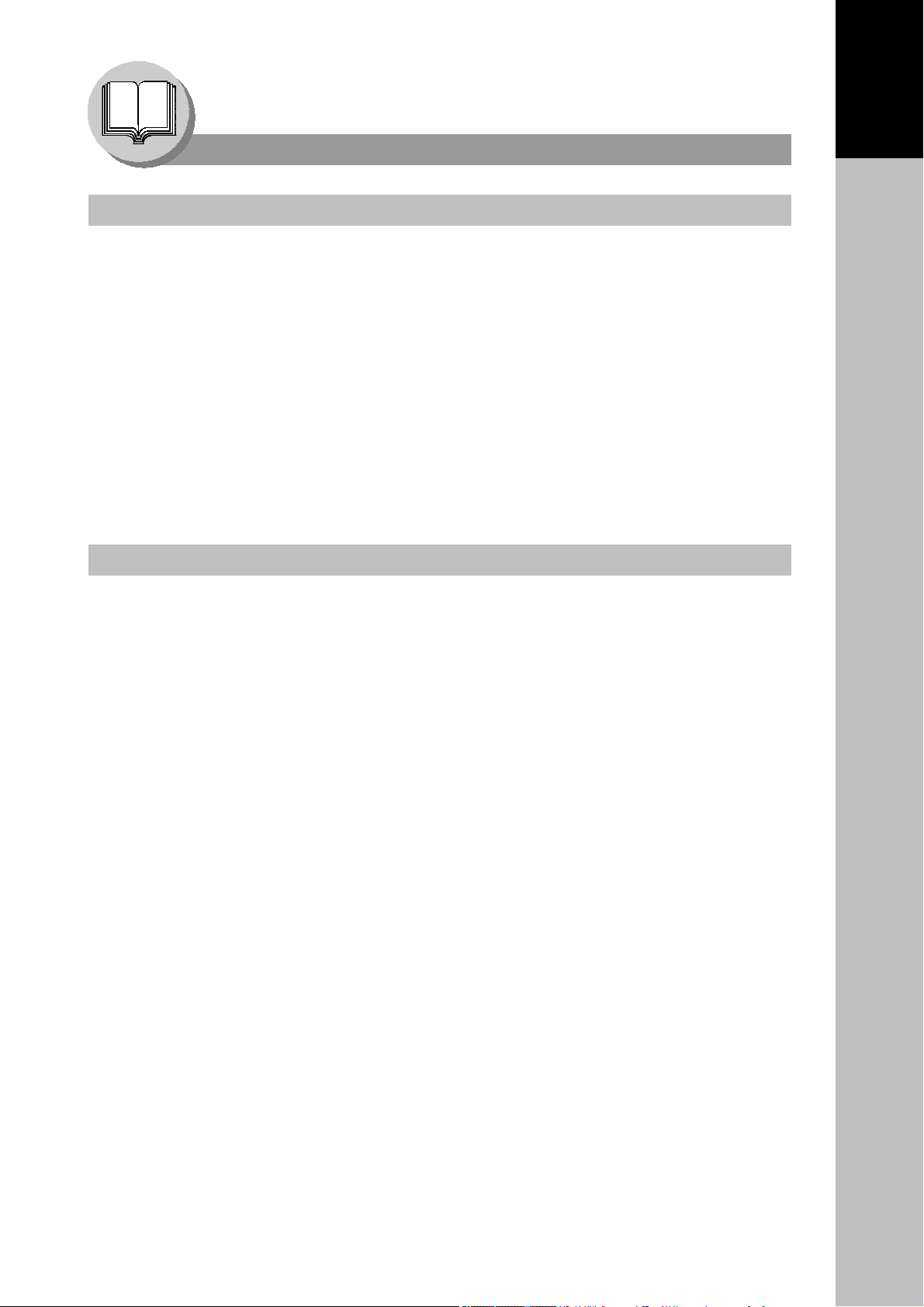
Tartalomjegyzék
Ismerkedés a készülékkel
Hasznos irodai funkciók.................................................................................................. 2
Kezelési útmutatók .......................................................................................................... 2
A kezelési útmutató áttekintése...................................................................................... 3
Jelek/ikonok ..................................................................................................................... 4
A készülék használatának áttekintése ........................................................................... 10
Alapműveletek................................................................................................. 10
Üzemmód beállítás .......................................................................................................... 12
Üzemmódok váltása ........................................................................................ 12
készülékkel l
Ismerkedés a
Életvédelmi és biztonsági tájákoztató............................................................................ 14
A kábel csatlakoztatása................................................................................................... 16
Kezelőpanel ...................................................................................................................... 18
Fax szolgáltatások
Dokumentumok küldése ................................................................................................. 20
Adás a lapmemóriából..................................................................................... 20
Direkt adás lefoglalás (Elsőbbségi adás lefoglalás)......................................... 22
A direkt adás lefoglalás törlése........................................................................ 22
Forgatásos adás.............................................................................................. 24
Kétoldalas adás (vétel) .................................................................................... 24
Tárcsázás a kézibeszélő felvétele nélkül......................................................... 24
Dokumentumok vétele..................................................................................................... 26
Automatikus vétel ............................................................................................ 26
Kézi vétel......................................................................................................... 26
Nyomtatás méretcsökkentés beállítás ............................................................. 26
Helyettesítéses vétel a memóriába.................................................................. 26
Időzített összeköttetés .................................................................................................... 28
Általános leírás ................................................................................................ 28
Késleltetett adás.............................................................................................. 28
Késleltetett lekérdezés .................................................................................... 28
Kötegelt adás ................................................................................................................... 30
Általános leírás ................................................................................................ 30
Valós idejű kötegelt adás ................................................................................. 30
Késleltetett kötegelt adás ................................................................................ 30
Lekérdezés ....................................................................................................................... 32
Általános leírás ................................................................................................ 32
Felkészülés a lekérdezésre ............................................................................. 32
Dokumentumok lekérdezése egy másik állomásról......................................... 32
Program billentyűk .......................................................................................................... 34
Általános leírás ................................................................................................ 34
Csoportos tárcsázás beállítása........................................................................ 34
Program tárcsázás beállítása .......................................................................... 34
5
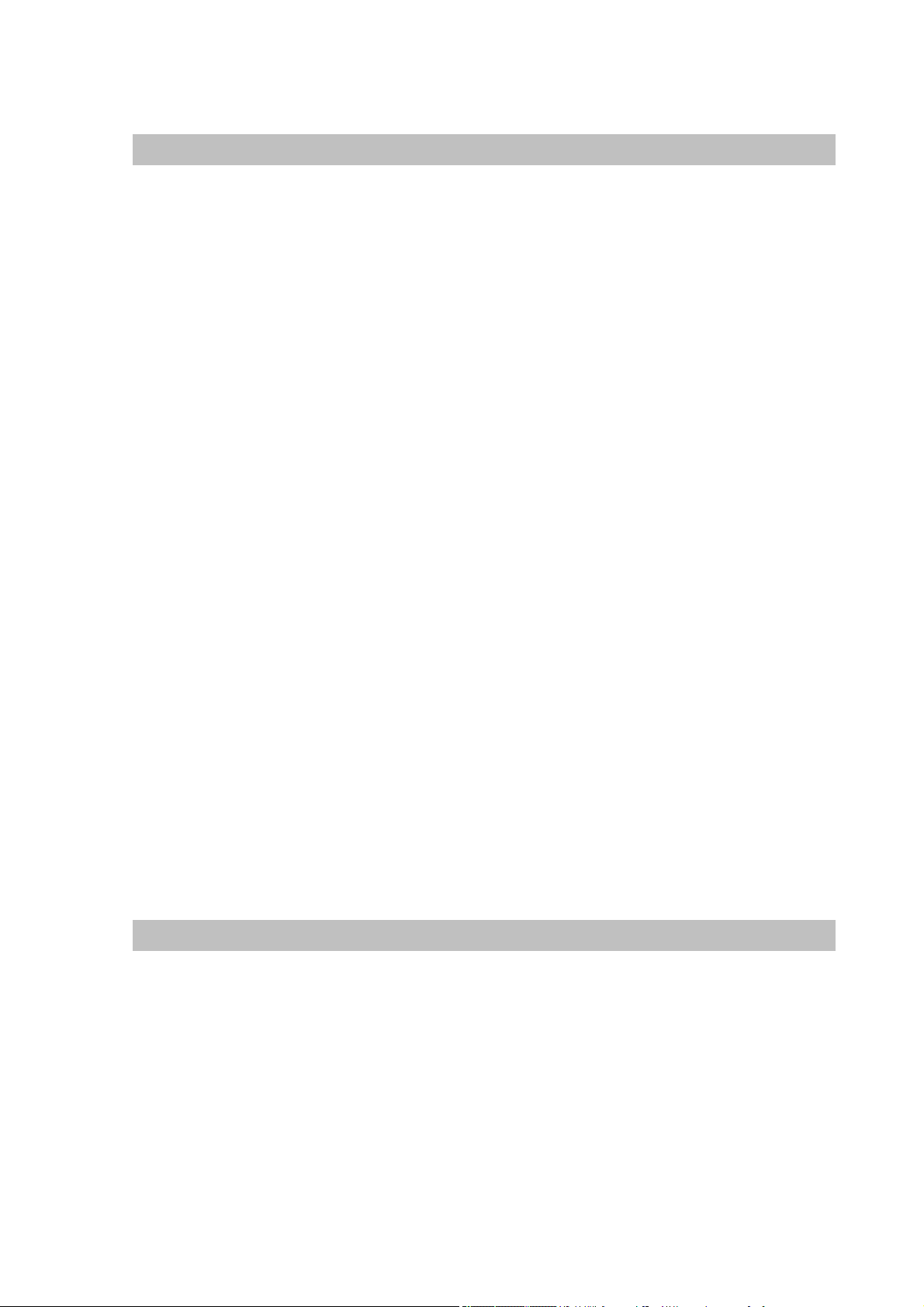
Internet Fax szolgáltatások
Információk a telepítés előtt / szolgáltatások................................................................. 36
Beállítás (SMTP levelező kiszolgáló / POP3 kliens)....................................................... 38
Internetes kommunikációs szolgáltatások..................................................................... 42
Adás / Vétel..................................................................................................... 42
Internet Fax kézbesítés visszaigazolás (MDN) ............................................... 42
Közvetlen SMTP.............................................................................................. 43
Levelek fogadása az internetről ...................................................................... 43
Fontos információk .......................................................................................................... 44
Általános leírás................................................................................................ 44
Az Internet fax és a hagyományos fax közti különbségek............................... 44
Dokumentum adásának nyugtázása ............................................................... 44
Az Ön készüléke nem képes telefonhívást kezdeményezni a helyi
hálózaton (LAN) keresztül ............................................................................... 44
Összeköttetés két csatornán keresztül............................................................ 44
Adás felbontás ................................................................................................ 44
Levelek fogadása az internetről ...................................................................... 45
Dokumentumok küldése PC-re a helyi hálózaton (LAN) keresztül.................. 45
Internetes átjátszásos adás............................................................................. 45
Internetes paraméterek beállítása................................................................................... 46
Alapvető paraméterek ..................................................................................... 46
Felhasználói paraméterek (Internetes paraméterek)....................................... 46
Dokumentumok küldése .................................................................................................. 48
Emailek kézi címzése...................................................................................... 48
Többszörös email állomás címzés (körözvény adás) ...................................... 48
Fájl formátum és fájl név megváltoztatása ...................................................... 50
Keresés a címjegyzékben és a címjegyzék szerkesztése............................... 52
A3 méretű dokumentum küldése..................................................................... 54
Visszaküldött email.......................................................................................... 56
Dokumentumok vétele ..................................................................................................... 58
Általános leírás................................................................................................ 58
Internet Fax vétele PC-n ................................................................................. 58
Email vétele egy POP kiszolgálóról................................................................. 60
POP paraméterek beállítása ........................................................................... 60
Email kézzel történő vétele a POP kiszolgálóról ............................................. 60
Program billentyűk (opció) .............................................................................................. 62
A POP email lekérés billentyű beállítása ......................................................... 62
A POP email lekérés billentyű használata ....................................................... 62
Korszerű fax szolgáltatások
Bizalmas postaláda .......................................................................................................... 64
Bizalmas dokumentum küldése....................................................................... 64
Bizalmas dokumentum lekérdezése................................................................ 66
Bizalmas dokumentum tárolása ...................................................................... 68
Bizalmas dokumentum kinyomtatása .............................................................. 68
Bizalmas dokumentum törlése ........................................................................ 70
6
Alcímzés ............................................................................................................................ 72
Fax küldése alcímmel...................................................................................... 72
Alcím tárolása a címjegyzékbe........................................................................ 74
Fax fedőlap........................................................................................................................ 76
Fax fedőlap használata ................................................................................... 76
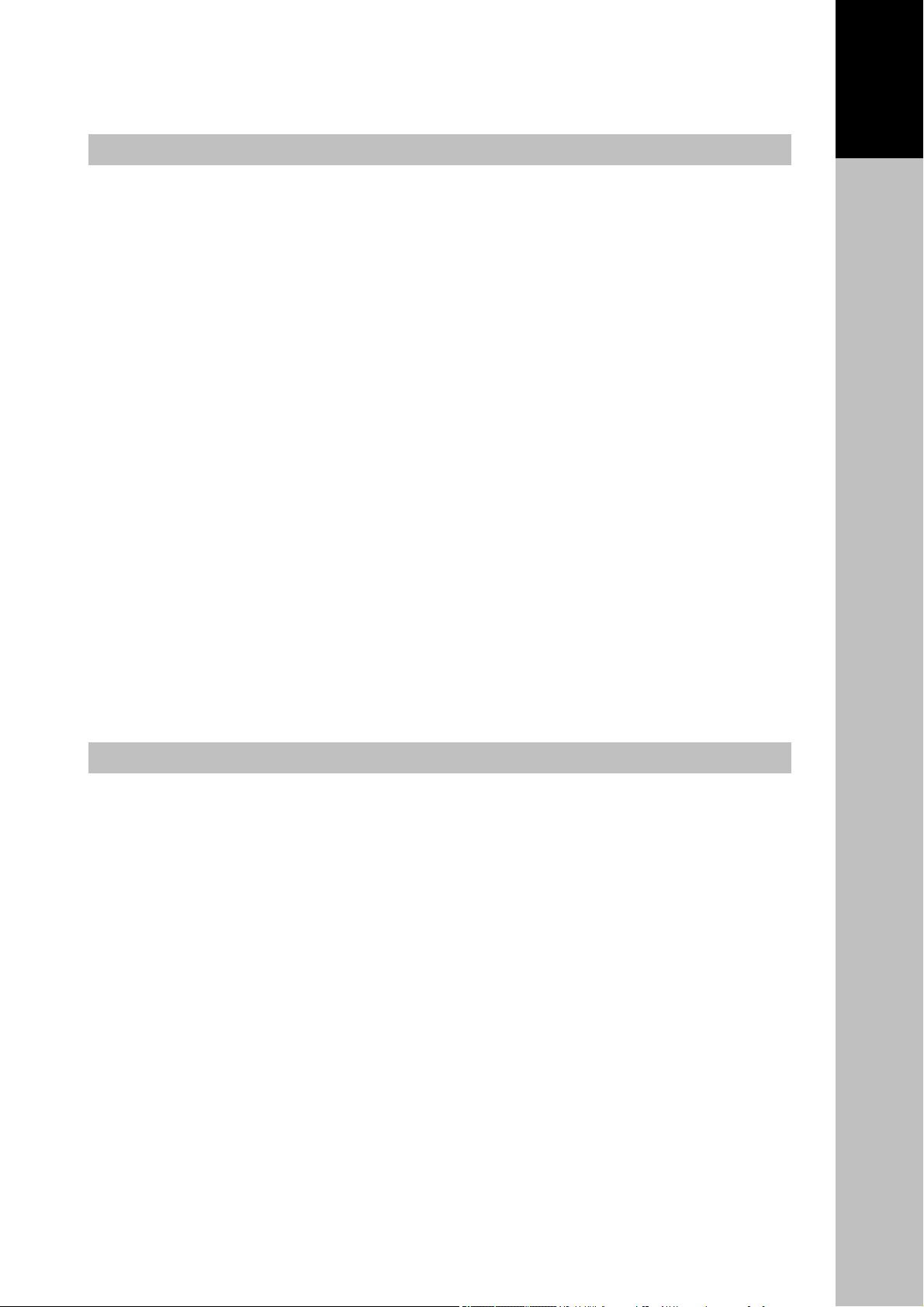
Korszerű fax szolgáltatások
Jelszavas összeköttetés ................................................................................................. 78
Jelszavas adás/vétel beállítása ....................................................................... 78
Jelszavas adás használata.............................................................................. 78
Vétel a memóriába ........................................................................................................... 80
Jelszó beállítása a memória vételhez.............................................................. 80
A memóriába történő vétel beállítása .............................................................. 80
Dokumentumok nyomtatása............................................................................ 80
Hozzáférés PIN kóddal .................................................................................................... 82
A hozzáférési mód kiválasztása (előtag vagy utótag)...................................... 82
Tárcsázás PIN kóddal ..................................................................................... 82
Szelektív vétel .................................................................................................................. 84
Általános leírás ................................................................................................ 84
Szelektív vétel beállítása ................................................................................. 84
készülékkel l
Ismerkedés a
Osztálykód........................................................................................................................ 86
Általános leírás ................................................................................................ 86
Az osztálykód szolgáltatás aktiválása.............................................................. 86
Dokumentumok küldése osztálykóddal ........................................................... 86
Osztálykód napló nyomtatása.......................................................................... 88
Fájl szerkesztés üzemmód.............................................................................................. 90
Általános leírás ................................................................................................ 90
Lista nyomtatása vagy megtekintése............................................................... 90
Fájl kezdési időpontjának vagy célállomásának megváltoztatása ................... 92
Fájl törlése....................................................................................................... 92
Fájl nyomtatása ............................................................................................... 94
Dokumentumok hozzáadása egy fájlhoz ......................................................... 94
Sikertelenül elküldött fájl újraküldése............................................................... 96
Korszerű Internet Fax szolgáltatások
Internet kommunikációs szolgáltatások........................................................................ 98
Bejövő adatok irányítása (Inbound Routing).................................................... 98
Dinamikus IP-cím kiosztás (DHCP) ................................................................. 99
SMTP hitelesítés ............................................................................................. 99
Egyszerű címtár-hozzáférési protokoll (LDAP)................................................ 99
Átjátszásos adás ............................................................................................. 100
Feladó kiválasztás ........................................................................................................... 102
Feladó kiválasztás beállítása........................................................................... 102
Dokumentumok küldése feladó kiválasztással ................................................ 102
Feladó kiválasztás lista nyomtatása ................................................................ 102
Bejövő adatok irányítása (Inbound Routing)................................................................. 104
Irányítási paraméterek beállítása..................................................................... 104
Címjegyzék tárcsázás a bejövő adatok irányításához ..................................... 104
Fax átirányítás.................................................................................................................. 106
Fax átirányítás beállítása................................................................................. 106
Fax átirányítás (a Dokumentumelosztó rendszer [DDS] segítségével)....................... 108
Fax átirányítás beállítása (DDS segítségével)................................................. 108
7
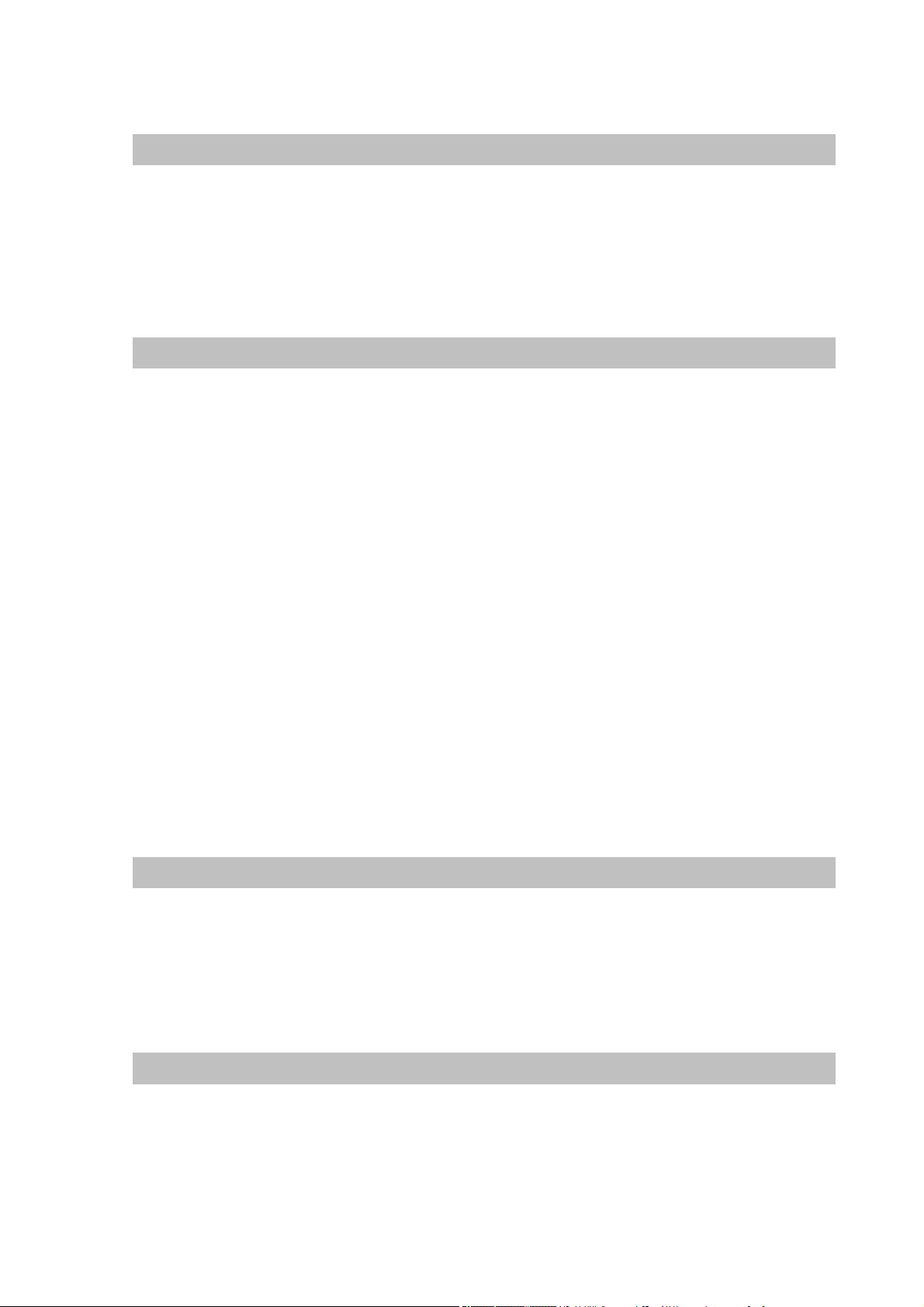
Korszerű Internet Fax szolgáltatások
Átjátszásos adás............................................................................................................... 110
Általános leírás................................................................................................ 110
Átjátszó (relé) hálózat...................................................................................... 111
Készülékének beállítása internetes átjátszó állomásként................................ 113
Készülékének beállítása átjátszásos adáshoz ................................................ 114
Küldés internetes átjátszón keresztül .............................................................. 114
Dokumentum(ok) küldése PC-ről egy G3-as fax készülékre........................... 118
Nyomtatványok és jelentések.......................................................................... 120
A készülék beállítása
A hangerő és a tárcsázási mód beállítása (Tone vagy Pulse) ...................................... 122
A monitor hangszóró hangerejének beállítása ................................................ 122
A tárcsázási mód beállítása (Tone vagy Pulse) ............................................... 122
Felhasználói paraméterek................................................................................................ 124
Általános leírás................................................................................................ 124
Felhasználói paraméterek beállítása............................................................... 124
Címjegyzék........................................................................................................................ 126
Általános leírás................................................................................................ 126
Címjegyzék adatok beírása............................................................................. 126
Fax paraméterek ............................................................................................................... 128
Általános leírás................................................................................................ 128
Fax paraméterek beállítása............................................................................. 128
Paraméterek beállítása vagy lekérdezése emailen keresztül ....................................... 136
Általános leírás................................................................................................ 136
Email használata a paraméterek beállítására vagy lekérdezésére.................. 136
PC használata az internet paraméterek távoli beállítására ............................. 137
Az egyes paraméterek lekérdezése ................................................................ 138
Lekérdezett vagy elmentett internet paraméterek / automatikus
tárcsázó fájljának szerkesztése....................................................................... 139
Lekérdezett vagy elmentett internet param. fájl szerkesztése ..................................... 140
Lekérdezett vagy elmentett címjegyzék adatfájl szerkesztése..................................... 141
Az automatikus tárcsázó teljes törlése ............................................................ 144
Naplók és listák nyomtatása
Forgalmi napló.................................................................................................................. 146
Kommunikációs napló (KOMMUNIKÁCIÓS NAPLÓ)..................................................... 148
Címjegyzék lista................................................................................................................ 150
Csoport és program lista ................................................................................................. 152
Fax paraméter lista........................................................................................................... 154
8
Problémamegoldás
Hibaelhárítás ..................................................................................................................... 156
Információs kód................................................................................................................ 158
Adás azonosító bélyegző................................................................................................. 162
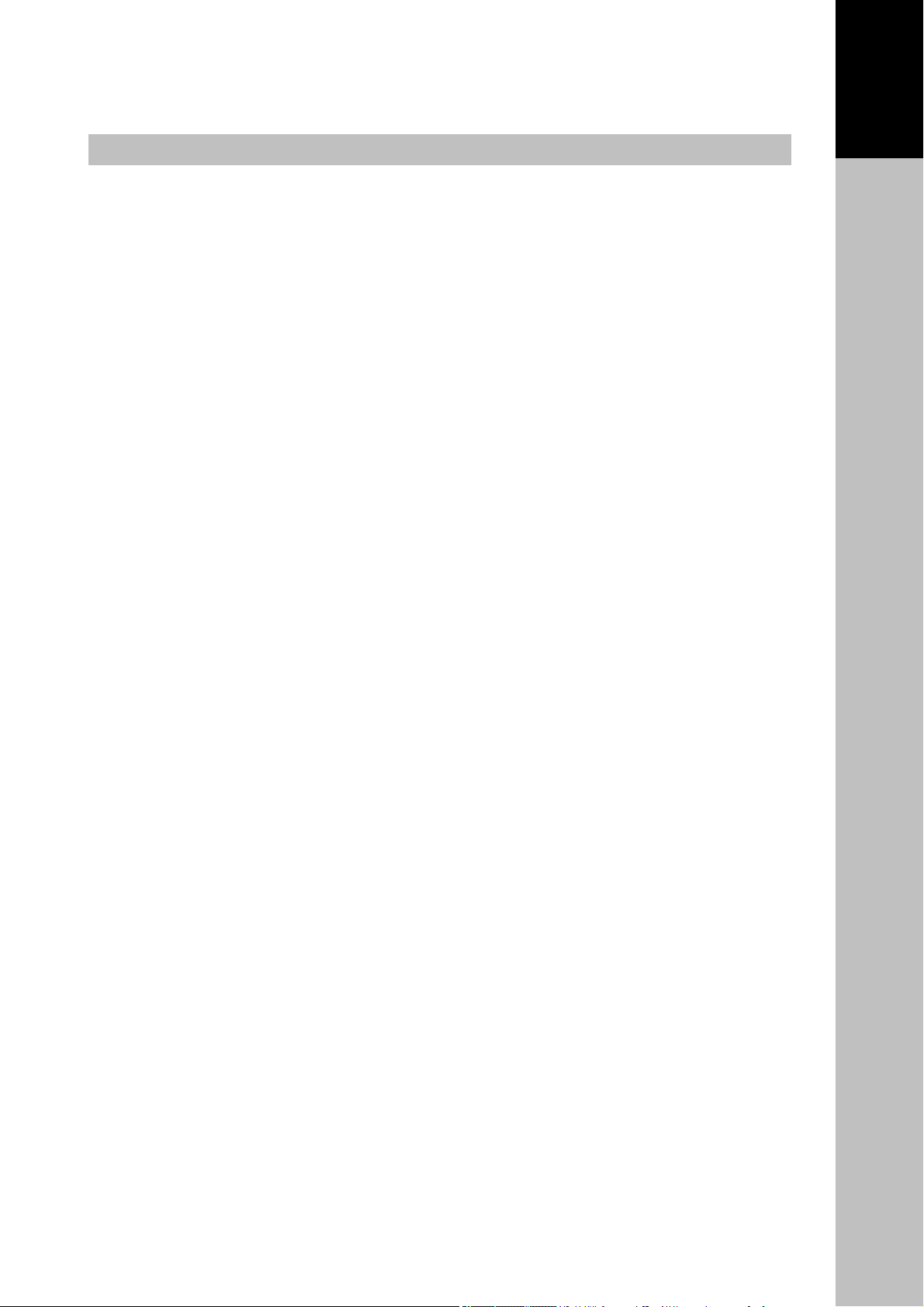
Függelék
Műszaki adatok ................................................................................................................ 164
Szabályozó információk .................................................................................................. 166
<Üzembe helyezés>........................................................................................ 167
FONTOS FIGYELMEZTETÉS......................................................................... 168
<Európai országoknak>................................................................................... 168
Szójegyzék........................................................................................................................ 170
ITU-T No. 1 tesztábra ....................................................................................................... 177
Tárgymutató ..................................................................................................................... 178
készülékkel l
Ismerkedés a
9
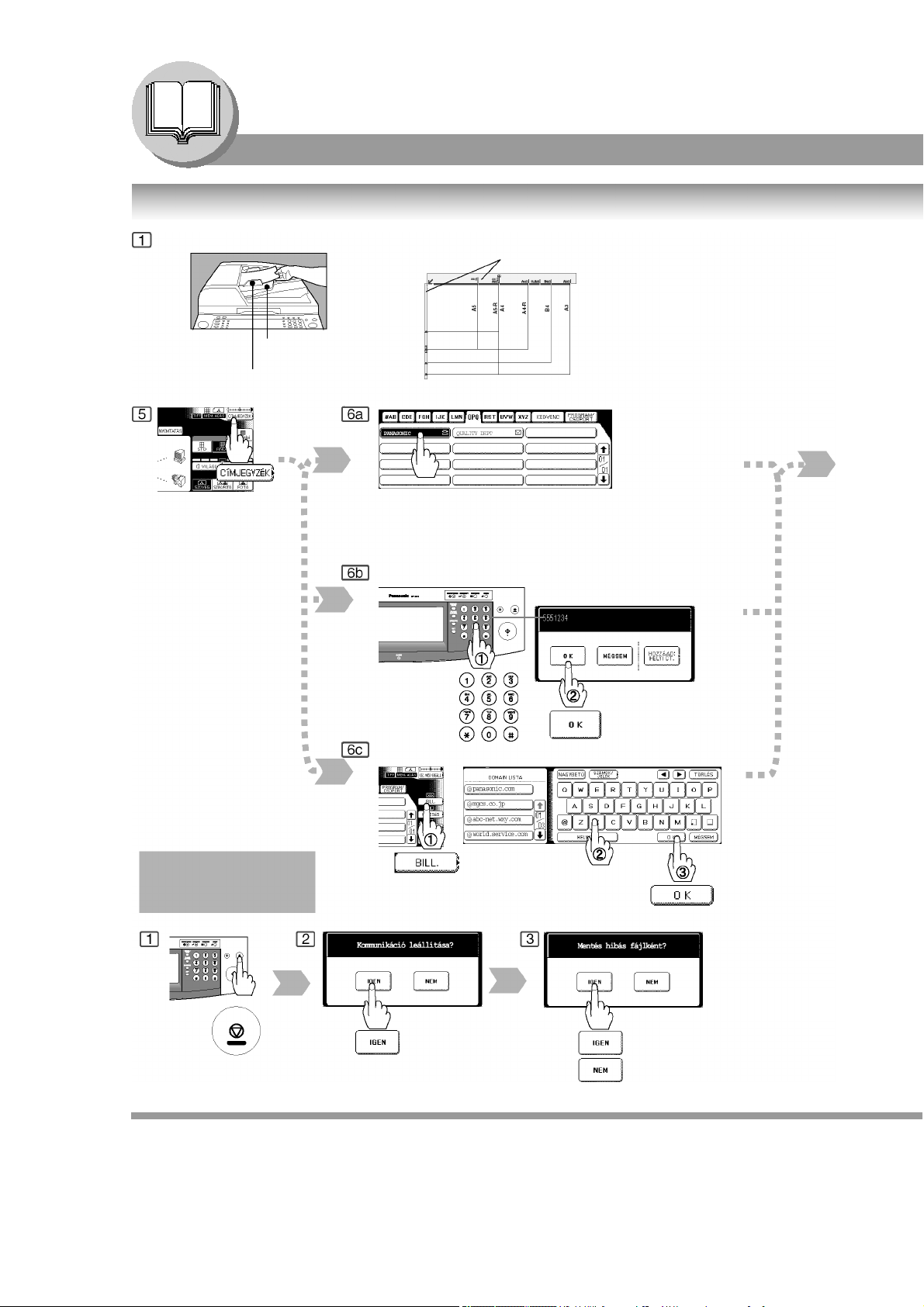
Ismerkedés a készülékkel
Á
A
•
A készülék használatának áttekintése
Alapműveletek
i-ADF
/ADFből
vagy
Üveglapról
i-ADF/ADF tálca
Eredeti terelők
llítsa be az eredeti szélességéhez.
vagy
Eredeti terelők
Válasszon címet
dja be manuálisan a telefonszámot vagy
az Email címet.
Fax esetén
Telefonszám
Helyezze az eredetiket írással
lefelé az üveglapra vagy írással
felfelé az i-ADF/ADF-be.
• A5 méretűnél kisebb eredetik
esetén helyezze az eredetit az
A5 területen belülre és válassza
az A5 beállítást.
vagy
Email esetén
Az adás
leállítása
Email cím
Menti a fájlt.
Törli a fájlt.
Ha a 031 számú fax
paraméter (Befejezetlen fájl ment.)
„Engedve”-re van
állítva. (Lásd: 131.
oldal)
10
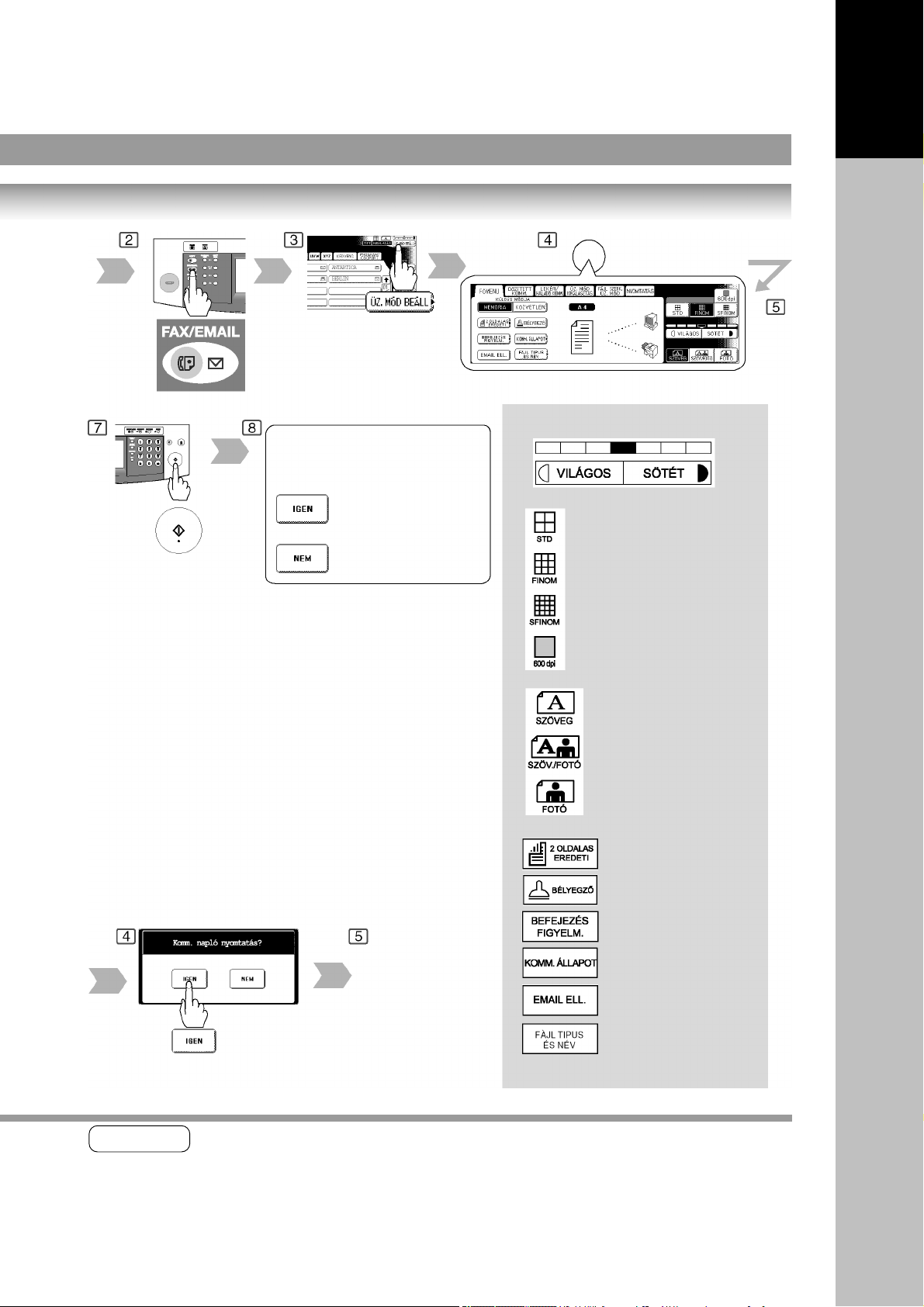
A
j
A
A
készülékkel l
Ismerkedés a
Szükség esetén válassza ki az alábbi
üzemmódokat.
Kontraszt
Ha az eredetit az üveglapról olvassa
be, az „Újabb eredeti?” üzenet
elenik meg.
<–Világosabb Normál Sötétebb–>
Kinyomtatja a Kommunikációs
naplót (Komm. napló).
Tegyen be újabb eredetit,
majd nyomja: START.
készülék elkezdi az
adást.
z adás leáll.
Felbontás
általános eredetikhez
részletgazdag eredetikhez
finoman részletes eredetikhez
600 dpi felbontású eredetikhez
csak szöveges eredetikhez
szöveges/fényképes
eredetikhez
fényképet és illusztrációkat
tartalmazó eredetikhez
Kétoldalas eredetik
küldése
dás azonosító bélyegző
Másolási vagy nyomtatási
feladatokhoz
Ellenőrzi a kommunikáció
állapotát.
Ideiglenesen lekéri az
Emailt.
Internet fax küldésekor ideiglenesen megváltoztatja az elküldött fájl
típusát és nevét.
(A DP-2310/3010-nél „FÁJL
FORMÁTUM”-ként jelenik meg.)
Megjegyzés
1. Az email funkciók kihasználásához készüléke beállításainak illeszkedniük kell a
hálózathoz.
Az aktuális hálózati beállításokért vegye fel a kapcsolatot a rendszergazdával.
11
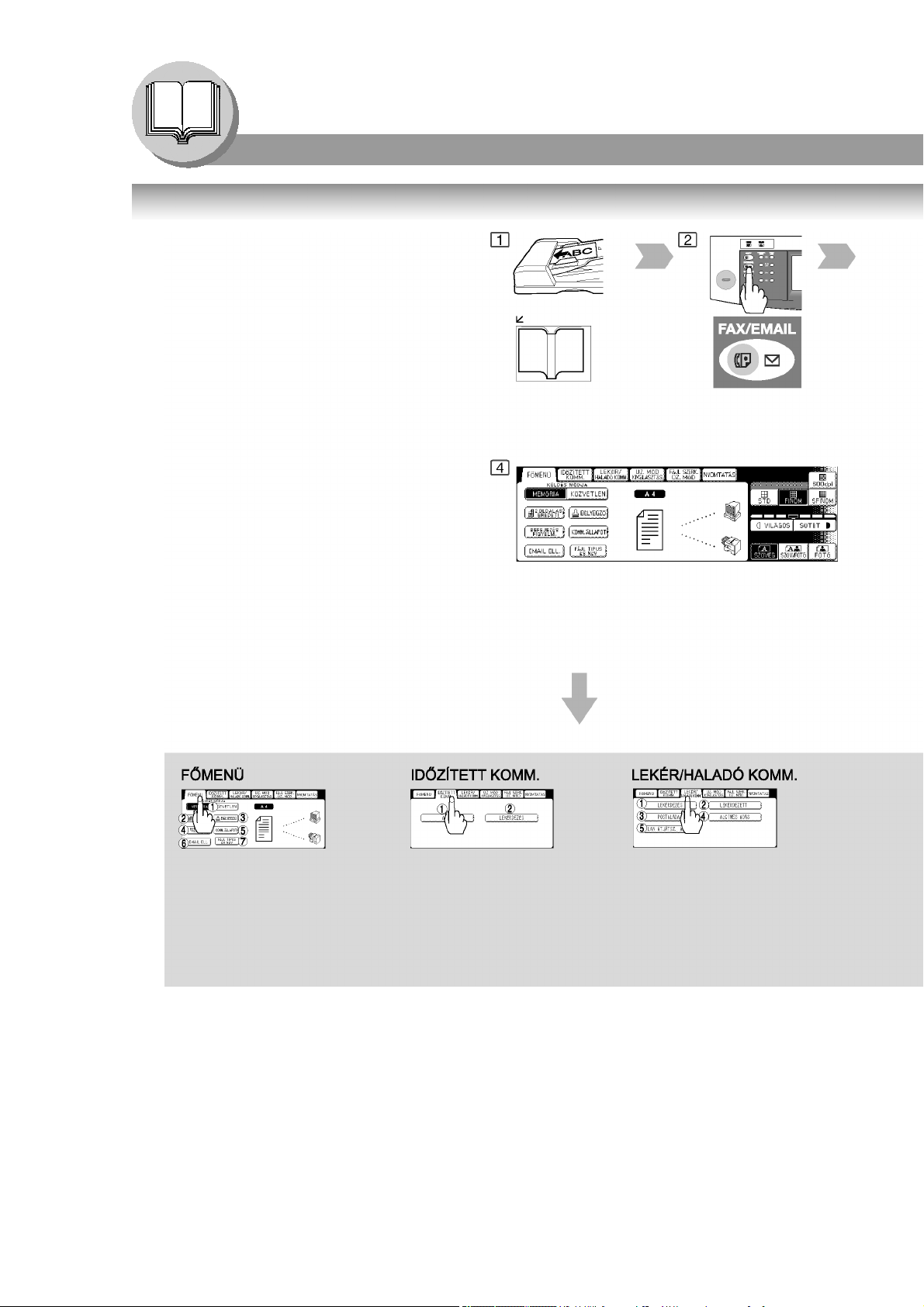
Ismerkedés a készülékkel
A
Á
Üzemmód beállítás
Üzemmódok váltása
Ön ideiglenesen megváltoztathatja az
üzemmódokat.
vagy
1 KÜLDÉS MÓDJA (MEMÓRIA,
KÖZVETLEN) (Lásd: 20. oldal)
2 2-OLDALAS EREDETI
3 BÉLYEGZŐ
4 BEFEJEZÉS FIGYELM.
5 KOMM. ÁLLAPOT
6 EMAIL ELL.
7 FÁJL TÍPUS ÉS NÉV (DP-2330/3030)
FÁJL FORMÁTUM (DP-2310/3010)
(Lásd: 11. oldal)
1 Késleltetett adás
(Lásd: 28. oldal)
2 Késleltetett lekérdezés
(Lásd: 28. oldal)
Válassza ki a KÜLDÉS MÓDJ
vagy
llítsa be a kívánt paramétereket.
1 Lekérdezés (Lásd: 32. oldal)
2 Lekérdezett (Lásd: 32. oldal)
3 Postaláda (Lásd: 66. oldal)
4 Alcímes adás (Lásd: 72. oldal)
5 LAN átjátszásos adás (Lásd: 110. oldal)
lehetőséget.
12
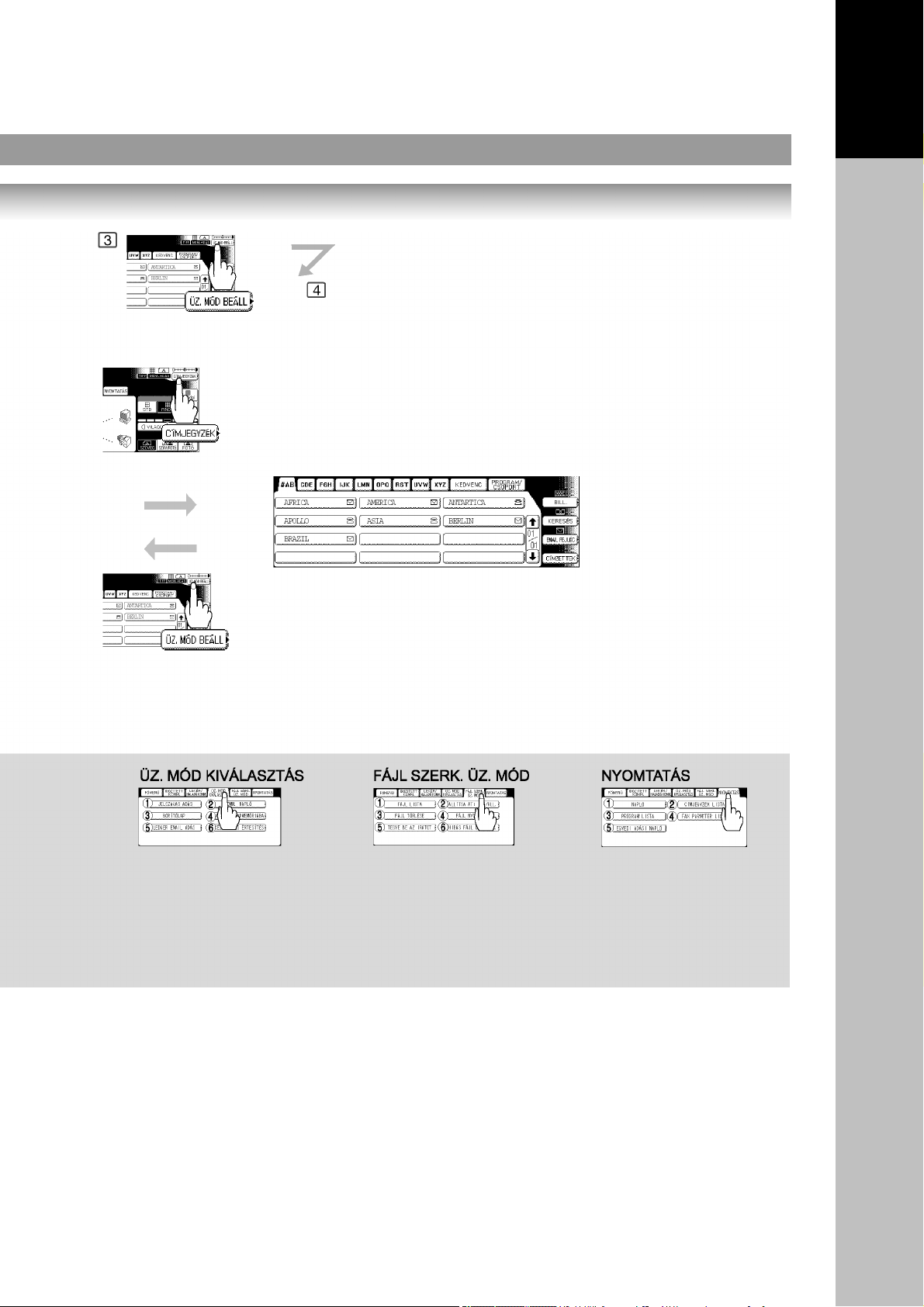
j
készülékkel l
Ismerkedés a
Kapcsoljon a cím-
egyzék kijelzésre.
Kapcsoljon az üzemmód
beállítása kijelzésre.
1 Jelszavas adás (Lásd: 78. oldal)
2 Kommunikációs napló (Lásd: 148. oldal)
3 Fedőlap (Lásd: 78. oldal)
4 Vétel a memóriába (Lásd: 80. oldal)
5 A3 Email adás (Lásd: 54. oldal)
6 Kézbesítési visszaigazolás
(Lásd: 42. oldal)
1 Fájl lista (Lásd: 90. oldal)
2 Az idő / állomás megváltoztatása
(Lásd: 92. oldal)
3 A fájl törlése (Lásd: 92. oldal)
4 A fájl nyomtatása (Lásd: 94. oldal)
5 Dokumentum hozzáadása
(Lásd: 94. oldal)
6 Sikertelenül elküldött fájl újraküldése
(Lásd: 96. oldal)
1 Napló (Lásd: 146. oldal)
2 Címjegyzék lista (Lásd: 150. oldal)
3 Program lista (Lásd: 152. oldal)
4 Fax paraméter lista (Lásd: 154. oldal)
5 Egyedi adás napló
13
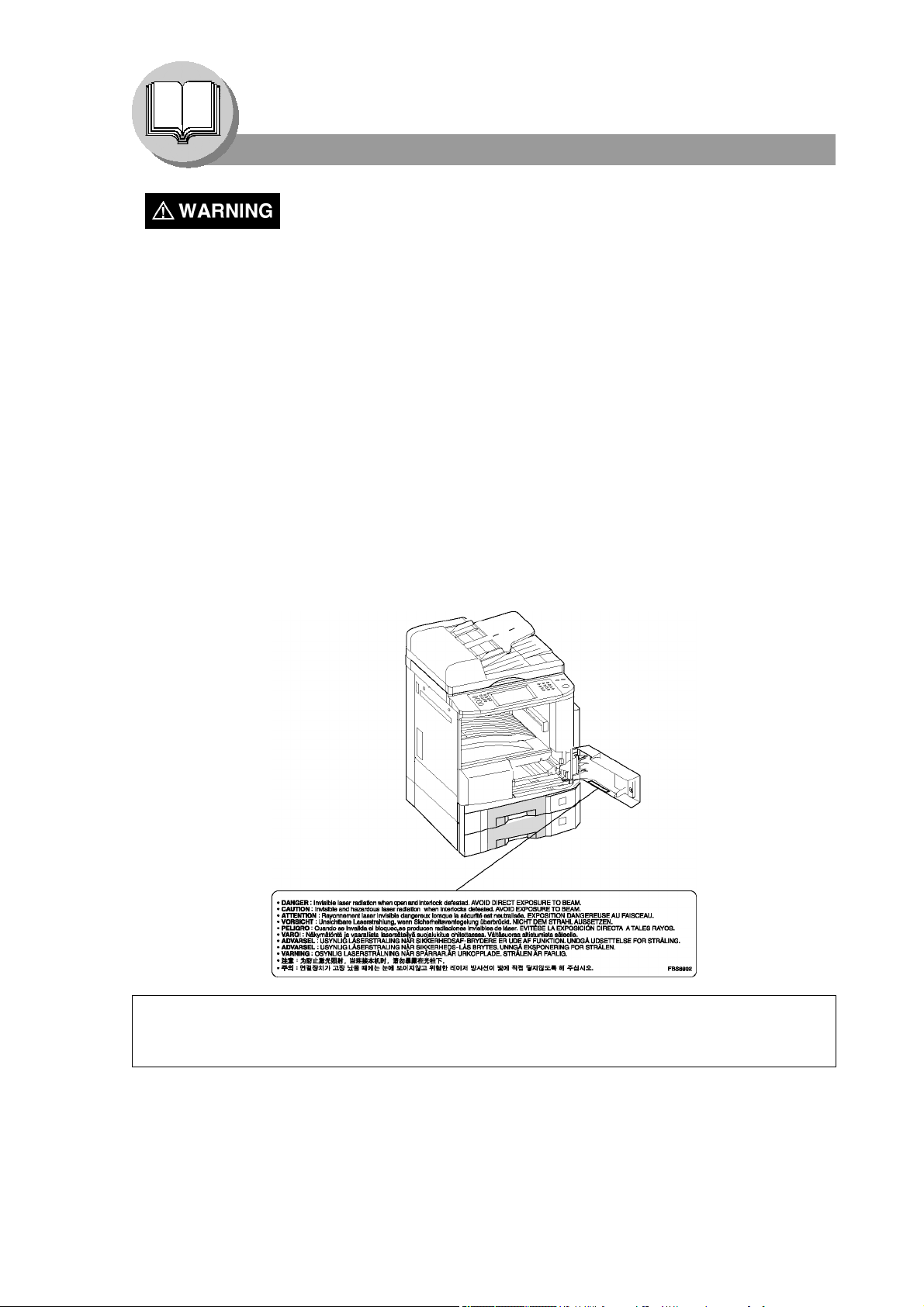
Ismerkedés a készülékkel
Életvédelmi és biztonsági tájékoztató
A olyan veszélyes potenciált jelez, ami komoly sérülést vagy halált okozhat.
• TŰZ ILLETVE ÁRAMÜTÉS ELKERÜLÉSE ÉRDEKÉBEN NE TEGYE KI A KÉSZÜLÉKET ESŐNEK, SEM
EGYÉB NEDVESSÉG HATÁSÁNAK.
• AZ ÁRAMÜTÉS ESÉLYÉNEK ILLETVE A KÉSZÜLÉK KÁROSODÁSÁNAK ELKERÜLÉSE ÉRDEKÉBEN A
KÉSZÜLÉKET MEGFELELŐEN FÖLDELNI KELL.
• A KÉSZÜLÉK MŰKÖDÉSE KÖZBEN LÉZERSUGARAT HASZNÁL. A LÉZEREGYSÉG MEGBONTÁSA
CSAKIS SZAKEMBER SZÁMÁRA ENGEDHETŐ MEG, AZT SZAKÉRTELEM HIÁNYÁBAN VÉGEZNI
HATÁROZOTTAN TILOS, MERT SZEMSÉRÜLÉST OKOZHAT!
VIGYÁZAT- AZ EBBEN A KEZELÉSI UTASÍTÁSBAN LEÍRTAKTÓL ELTÉRŐ KEZELŐSZERV HASZNÁLAT,
BEÁLLÍTÁS VAGY MŰVELET VÉGREHAJTÁS KÖVETKEZTÉBEN VESZÉLYES LÉZERSUGÁRZÁS LÉPHET KI A KÉSZÜLÉKBŐL.
• A KÉSZÜLÉK TELJES FESZÜLTSÉGMENTESÍTÉSE CSAK A HÁLÓZATI ZSINÓRNAK A FALI CSATLAKOZÓBÓL TÖRTÉNŐ KIHÚZÁSÁVAL VALÓSUL MEG.
• A KÉSZÜLÉK TÁPLÁLÁSÁNAK MEGSZAKÍTÁSÁRA A HÁLÓZATI ZSINÓRJÁT KELL HASZNÁLNI, EZÉRT
ÜZEMELTETÉSEKOR A FALI CSATLAKOZÓ ALJZATNAK A KÉSZÜLÉK KÖZELÉBEN, ÉS KÖNNYEN ELÉRHETŐNEK KELL LENNIE.
• BIZTOSÍTSA, HOGY A KÉSZÜLÉK SZABAD, VAGY JÓL SZELLŐZŐ HELYEN LEGYEN ÜZEMBE
HELYEZVE, HOGY AZ ÓZONTARTALOM A LEVEGŐBEN NE NÖVEKEDJEN MEG. MIVEL AZ ÓZON A
LEVEGŐNÉL NEHEZEBB, AJÁNLATOS, HOGY A SZELLŐZTETÉST A PADLÓ SZINTJÉNÉL VÉGEZZE.
[DP-2310/3010]
[DP-2330/3030]
Figyelmeztető címke
A készülékre ragasztott címke több nyelven az alábbi figyelmezetést tartalmazza:
VESZÉLY! Nyitott állapotban, amikor a reteszelést hatálytalanítják, láthatatlan lézersugárzás léphet fel. NE
NÉZZEN A SUGÁRZÓ RÉSZEKBE!
14
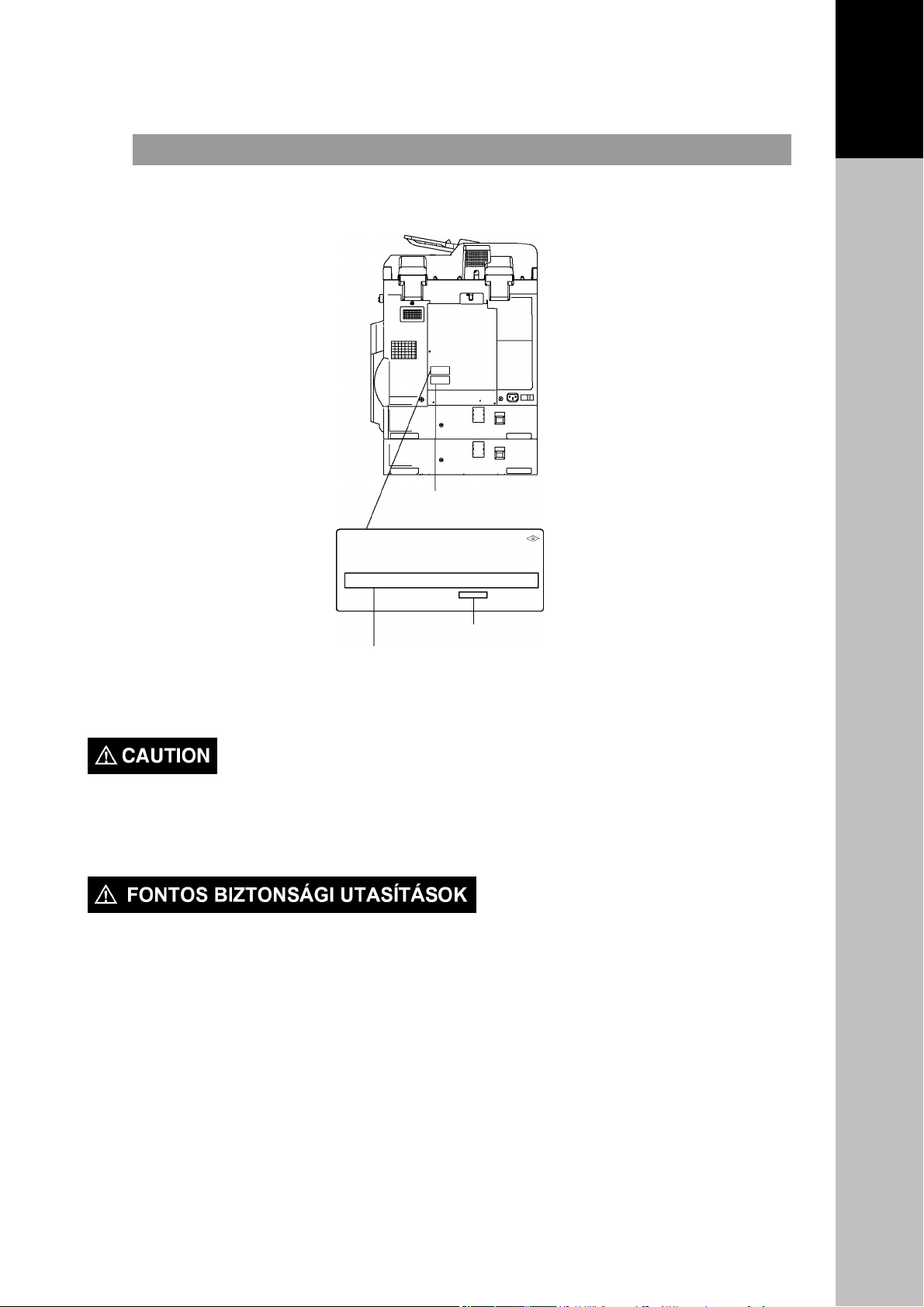
DP-2310/3010]
[DP-2330/3030]
készülékkel l
Ismerkedés a
Típusszám és sorozatszám
Product complies with DHHS Rules
21 CFR Subchapter J in effect at
date of manufacture.
Gyári azonosító
A gyártó neve és címe
Óvintézkedések
– A felirat olyan veszélyt jelöl, mely kisebb sérülést vagy a készülék rongálódását okozhatja.
• AZ ÁRAMÜTÉS ÉS A TŰZ KOCKÁZATÁNAK ELKERÜLÉSE ÉRDEKÉBEN HASZNÁLJON „26 AWG” JELŰ,
VAGY NAGYOBB TELEFONKÁBELT.
• MINDIG HÚZZA KI A HÁLÓZATI ZSINÓRT, MIELŐTT ELTÁVOLÍTANÁ A KÉSZÜLÉK FEDELÉT (FEDELEIT).
A FESZÜLTSÉG RÁKAPCSOLÁSA ELŐTT MINDIG TEGYE VISSZA A FEDELE(KE)T.
A telefon berendezés használata közben a személyi sérülések, valamint a tűz és az áramütés kockázatának
csökkentése érdekében mindig tartsa be a következő alapvető óvintézkedéseket:
• NE HASZNÁLJA EZT A KÉSZÜLÉKET VÍZ MELLETT, PÉLDÁUL FÜRDŐKÁD, MOSDÓKAGYLÓ, KONYHAI
MOSOGATÓ, MOSÓTEKNŐ VAGY ÚSZÓMEDENCE MELLETT, SEM NEDVES ALAGSORBAN.
• VIHAROS IDŐBEN LEHETŐLEG NE HASZNÁLJA A TELEFONT (KIVÉVE A ZSINÓRNÉLKÜLI TÍPUST).
EGY VILLÁMLÁS ÁRAMÜTÉST OKOZHAT, MÉG HA TÁVOLABB CSAP IS BE.
• NE HASZNÁLJA A KÉSZÜLÉKET GÁZSZIVÁRGÁS BEJELENTÉSÉRE A SZIVÁRGÁS KÖZVETLEN
KÖZELÉBEN.
• CSAK AZ EBBEN AZ ÚTMUTATÓBAN MEGADOTT HÁLÓZATI ZSINÓRT HASZNÁLJA. NE DOBJA TŰZBE
AZ ELEMEKET, MERT FELROBBANHATNAK. SZABADULJON MEG AZ ELEMEKTŐL A HELYI TÖRVÉNYEKNEK ÉS ELŐÍRÁSOKNAK MEGFELELŐEN.
15

Ismerkedés a készülékkel
Á
t
A kábel csatlakoztatása
[A DP-2310/2330/3010/3030 típushoz]
Külső telefon aljzat
• Csatlakoztathat egy további
hagyományos, kéthuzalos
telefonkészüléket is a géphez. A
telefon csatlakoztatásához törje ki a
védőburkolatot a TEL aljzaton.
Telefonvonal aljzat
• Csatlakoztassa a telefonkábel egyik végét
a szolgáltató által biztosított aljzatba, a másik
végét pedig a készülék jobb oldalán található
LINE aljzatba.
(Utalás a tárcsázási módra.
Lásd: 122. oldal)
Telefonkábel
adapter
Telefon aljza
ACTIVITY jelzőfény
Villog, ha adatforgalom zajlik a
helyi hálózaton (LAN).
LAN csatlakozó aljzat
(10Base-T/100Base-TX)
LAN kábel
(10Base-T/100Base-TX kábel)
A csatlakozót kattanásig tolja be.
(A LAN kábel nem tartozéka a terméknek.)
Vásároljon Category 5-ös kábelt, mely
megfelel az EIA/TIA 568-A-5 szabványnak.
10Base-T/100Base-TX Ethernet Hub
Megjegyzés
1. A helyi szabályozásoktól és műszaki előírásoktól függően a telefonkábel és a tápkábel
alakja országonként különböző lehet.
LINK jelzőfény
Világít, ha a helyi hálózat (LAN)
elérhető.
A jelzőfény nem világít, ha a hálózati
kábel sérült (szakadás van benne).
Ethernet LAN kábel
(10Base-T/100Base-TX)
(Nem tartozék)
ramtalanító kapcsoló
• Miután az összes kábelt (a tápkábelt is)
csatlakoztatta, kapcsolja a készülék
jobb oldalán található kapcsolót ON
(BE) állásba.
16
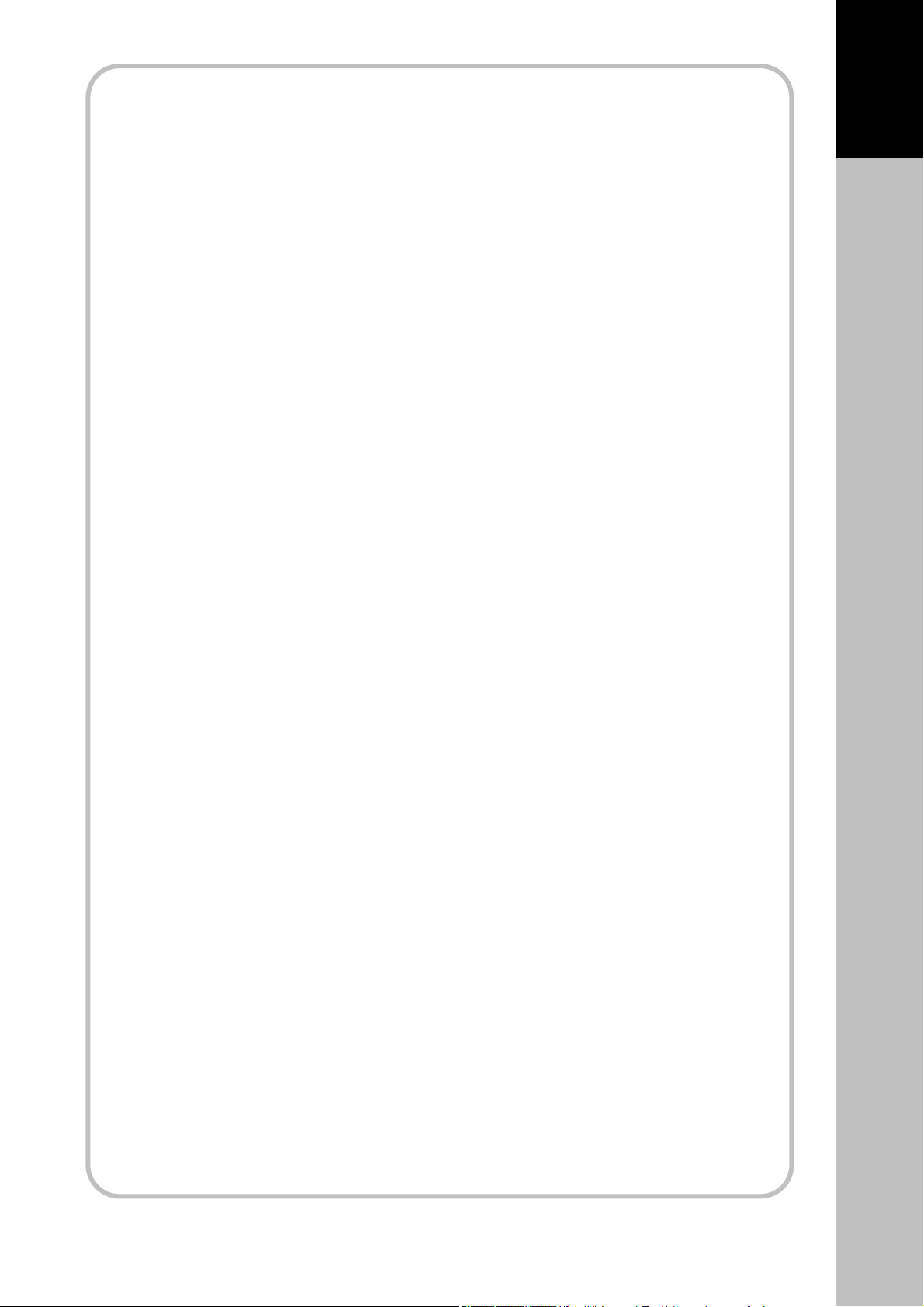
Jegyzetek
készülékkel l
Ismerkedés a
17
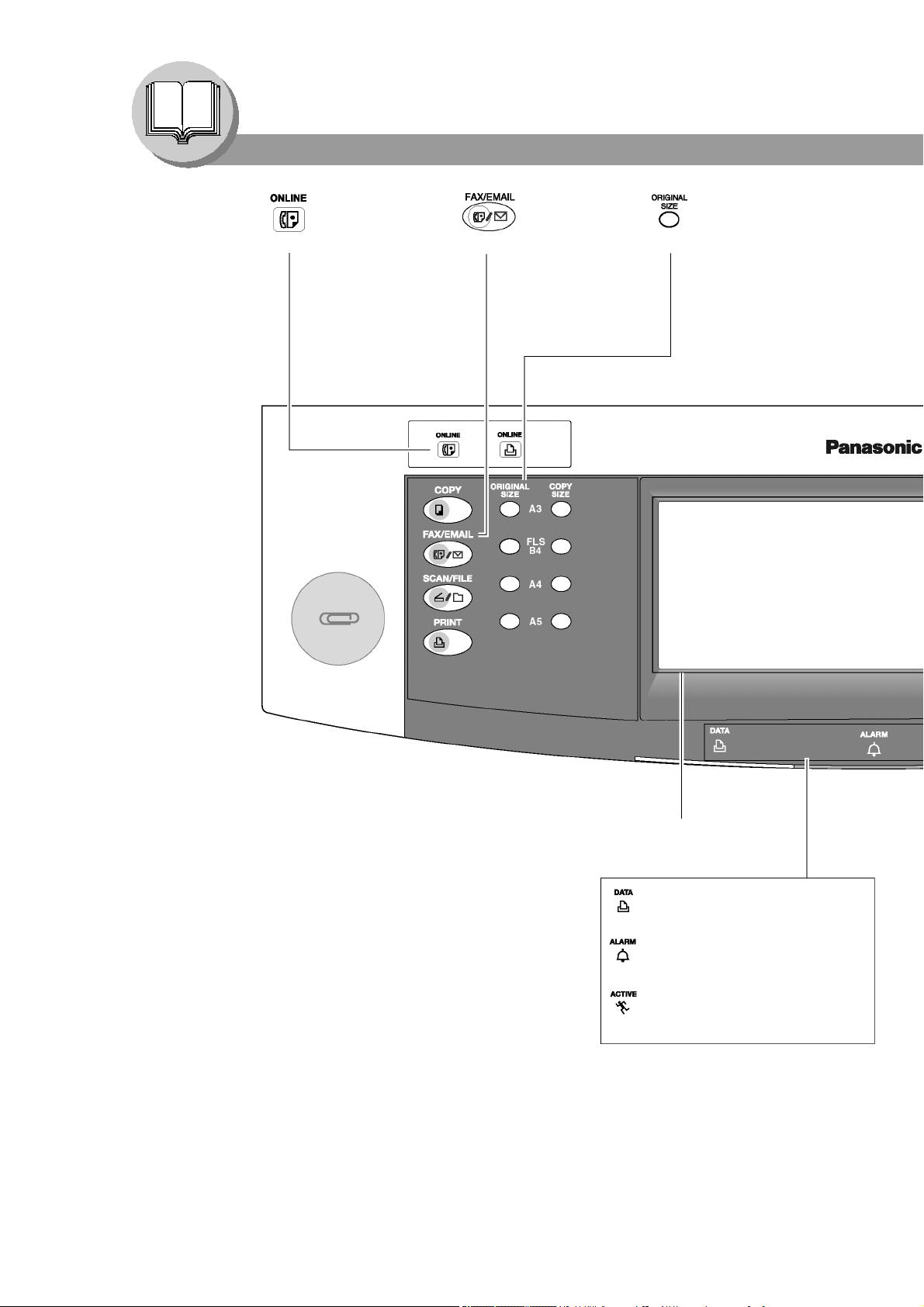
Ismerkedés a készülékkel
•
A
A
Kezelőpanel
• ON LINE kijelző
Villog: FAX küldése illetve
vétele közben/
Email kommunikáció alatt.
A FAX/EMAIL üzemmód
kiválasztására szolgál.
• Az eredetik méretének
manuális kiválasztására
használatos.
[Pl.: DP-3030]
18
Érintőpanel kijelző
PRINT DATA LED (zöld)
• A nyomtatandó adatok vételekor világít.
LARM LED (piros)
• Üzemzavar esetén világít.
CTIVE LED (zöld)
• A készülék működése közben villog.
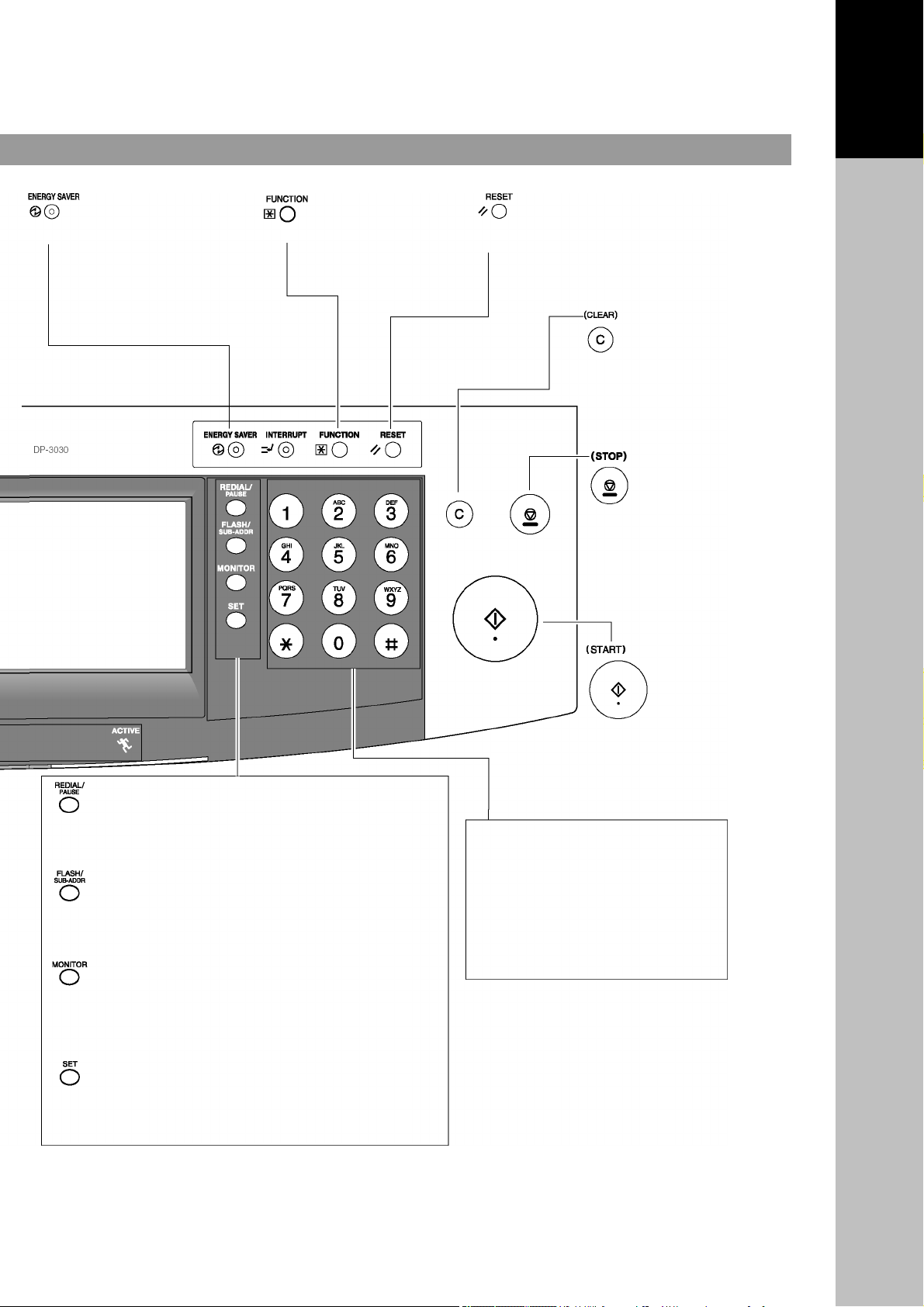
•
•
•
•
•
g
készülékkel l
Ismerkedés a
• A készülék energiatakarékos
állapotba való kapcsolására
használatos. Ha további
részletekre kíváncsi, olvassa
el a Kezelési útmutató (a
másológéphez és a hálózati
szkennerhez) kötetben.
Funkciók és alfunkciók
indítására és kiválasztására
használatos.
Minden előzőleg beállított funkciót
visszaállít a bekapcsoláskori
alapértékekre.
A beírt számok és karakterek javítására használatos.
Nyomja meg ezt a gombot,
ha le akarja állítani az
összeköttetést, egy tárolási
folyamatot vagy egy
figyelmeztető hangot.
• Telefonszámok tárolásakor vagy tárcsázásakor szünet
beiktatására, vagy az utoljára hívott szám újrahívására
szolgál.
• Az alközponti funkciók elérésére szolgál, vagy tárcsázáskor a telefonszámok és alcímek elkülönítésére használatos. (Lásd: 72. oldal)
• A kézibeszélő felvétele nélküli tárcsázás indítására, vagy
számok közti szünet beiktatására használatos (pl.
telefonszám beírásakor). (Lásd: 24. oldal)
• Műveletek beállítására használatosa.
• FAX/EMAIL üzemmódban a monitor hangerő beállítására
szol
ál. (Lásd: 122. oldal)
Nyomja meg ezt a gombot, ha el akarja indítani
az adást, az email kommunikációt vagy egy fax
manuális vételét.
Numerikus billentyűzet
• Használható kézi tárcsázásra, telefonszámok rögzítésére és egyéb
számok beírására.
billentyű
• A tárcsázási módot váltja át ideiglenesen Tone (DTMF) üzemmódra,
amikor a Pulse (Impulzusos) üzemmód van beállítva.
19

Fax szolgáltatások
A
A
Dokumentumok küldése
Adás a lapmemóriából
Adás
vagy
Eredeti(k) tárolása
a memóriába
Nem szabványméretű dokumentumok küldése
Nem szabványméretű dokumentumok küldésekor a
készülék nem küldi el a dokumentum szabványos
méreten túlnyúló részét („P” rész).
Forgatásos adás
„P” jelű rész, mely túlnyúlik a
szabványos dokumentum méretén,
Irány
nincs elküldve.
Vétel
Az adás leállítása
mikor nagyméretű eredetit küld egy másik
készülékre, az a másik fél vételi papírjának
megfelelő méretre kicsinyítődik.
Pl.:
A3 méret A4 méret
Megjegyzés
1. Tároláskor az éppen tárolt dokumentum fájl sorszáma a kijelző jobb felső sarkában
látható. Ez a szám a kommunikációs naplóban (KOMMUNIKÁCIÓS NAPLÓ), a forgalmi
naplóban és a fájl listában is kinyomtatásra kerül.
20
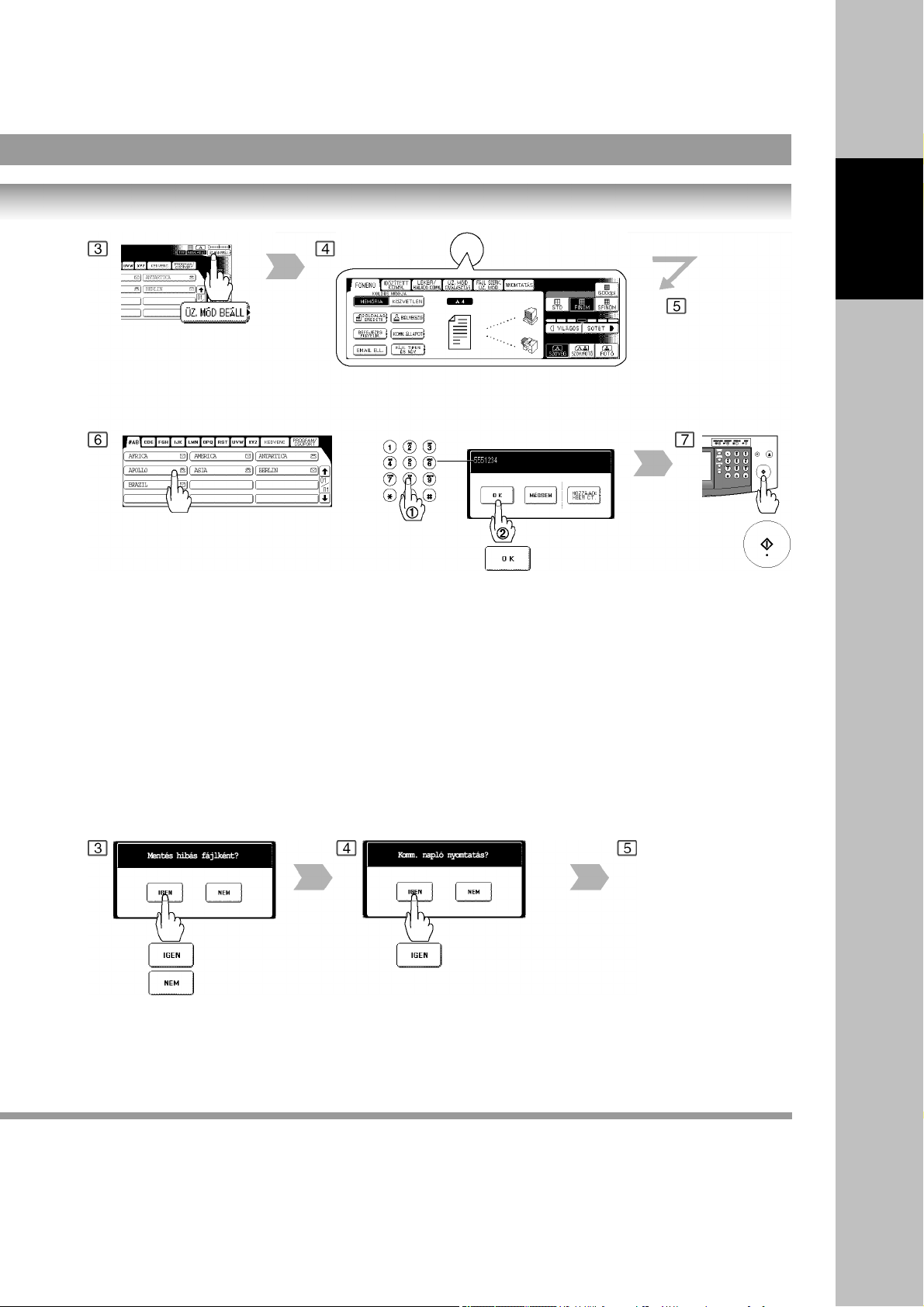
Fax
szolgáltatások
Szükség esetén válassza ki a funkció(ka)t.
(Lásd: 11. oldal)
Cím (legfeljebb 200 állomás)
és/
vagy
Telefonszám
(legfeljebb
70 állomás)
Leállítja az adást.
Menti a fájlt.
Törli a fájlt.
Ha a 031 számú fax paraméter (Befejezetlen fájl
ment.) „Engedve”-re van
állítva. (Lásd: 131. oldal)
Kinyomtatja a kommunikációs naplót.
(KOMMUNIKÁCIÓS NAPLÓ)
21

Fax szolgáltatások
Dokumentumok küldése
Direkt adás lefoglalás (Elsőbbségi adás lefoglalás)
Ha sietve kell elküldenie egy
fontos dokumentumot, ugyanakkor jó néhány fájl van már a
memóriában, a küldéshez használja a direkt adás lefoglalást. A
sürgős dokumentum az aktuális
összeköttetés befejezte után
azonnal elküldésre kerül.
Ne feledje, hogy egyszerre több
állomásra nem tud így
dokumentumo(ka)t küldeni.
Adás
vagy
(csak 1 lap)
Nem tárolja az eredeti(ke)t
a memóriába.
Vétel
A direkt adás lefoglalás törlése
vagy
Bizonyosodjon meg róla, hogy a
dokumentum(ok) még mindig az ADF-ben
vannak.
22
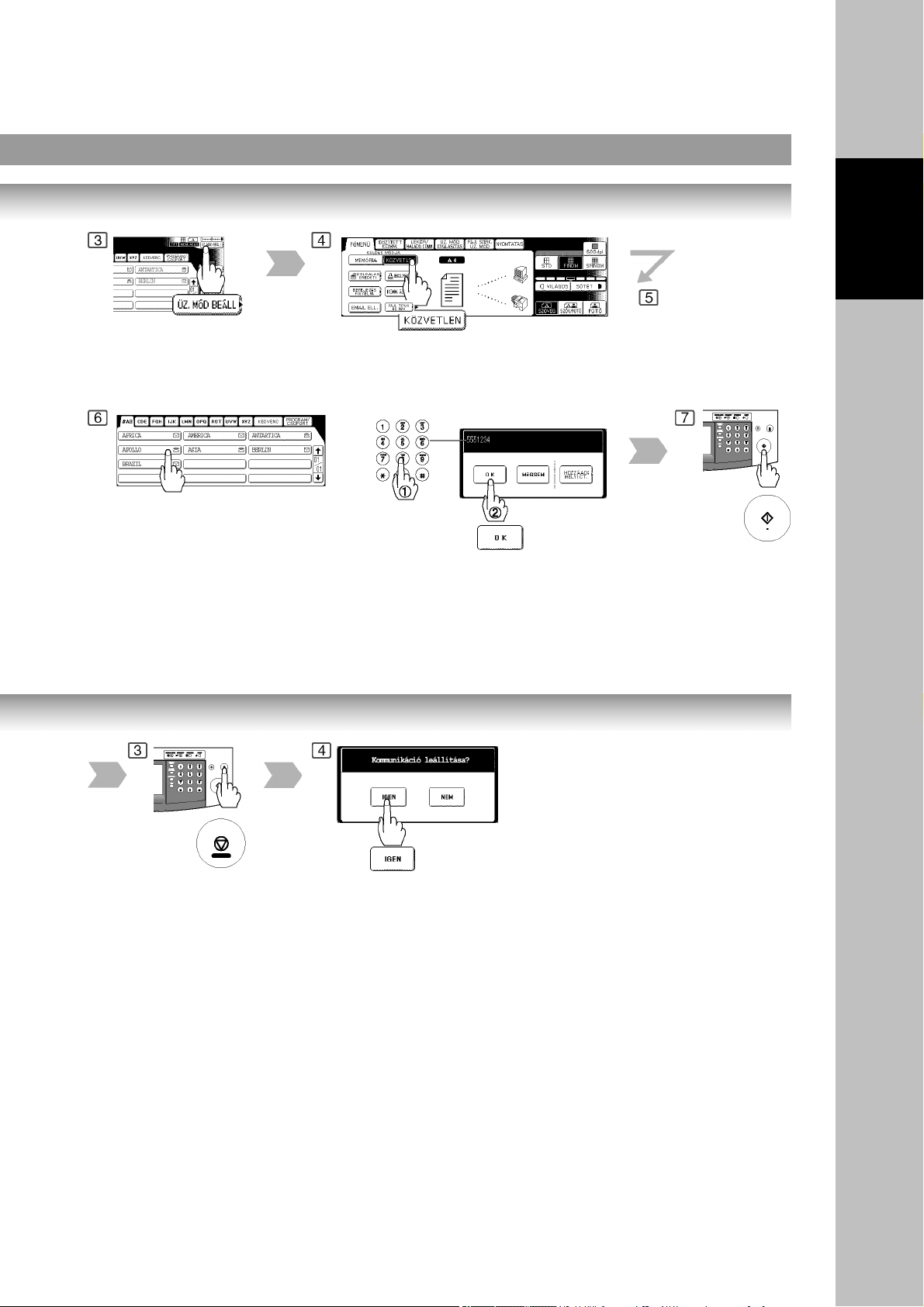
Fax
szolgáltatások
és/
vagy
Cím (legfeljebb 200 állomás)
Telefonszám
(legfeljebb
70 állomás)
És ezután távolítsa el a
dokumentumo(ka)t az ADF-ből.
23

Fax szolgáltatások
Dokumentumok küldése
Forgatásos adás
Az álló irányban ( ) betett Letter vagy A4 méretű eredeti(ke)t 90°-kal elforgatja és fekvő irányban ( )
küldi el. A fogadó oldalon a dokumentum(ok) az elküldött eredetiknek megfelelő méretben nyomtatódnak ki.
078-as fax paraméter (Elforgatásos adás) értéke:
• Tiltva
Letter vagy A4 méretű eredeti
Küldés 70%-os
kicsinyítéssel
Kétoldalas adás (vétel)
A készülék képes kétoldalas eredetiket beolvasni és kinyomtatni (Szkennelés és nyomtatás)
Kétoldalas eredetik beolvasása az alapmenüben:
• Kétoldalas eredeti = BE (világít)
Tárcsázás a kézibeszélő felvétele nélkül
Fogadó állomás:
Letter vagy A4 méretű papír
Fogadó állomás Kétoldalas beolvasás
24
Megjegyzések
vagy
Hallani fogja a tárcsázási hangot a
monitor hangszóróján keresztül.
Ha szükséges, nyomja meg a iSETi
billentyűt, és állítsa be a monitor hangerőt.
(Lásd: 122. oldal)
1. A forgatásos adáshoz az adás a lapmemóriából használata szükséges.
2. Kétoldalas beolvasáskor az adás azonosító bélyegzés letiltásra kerül.
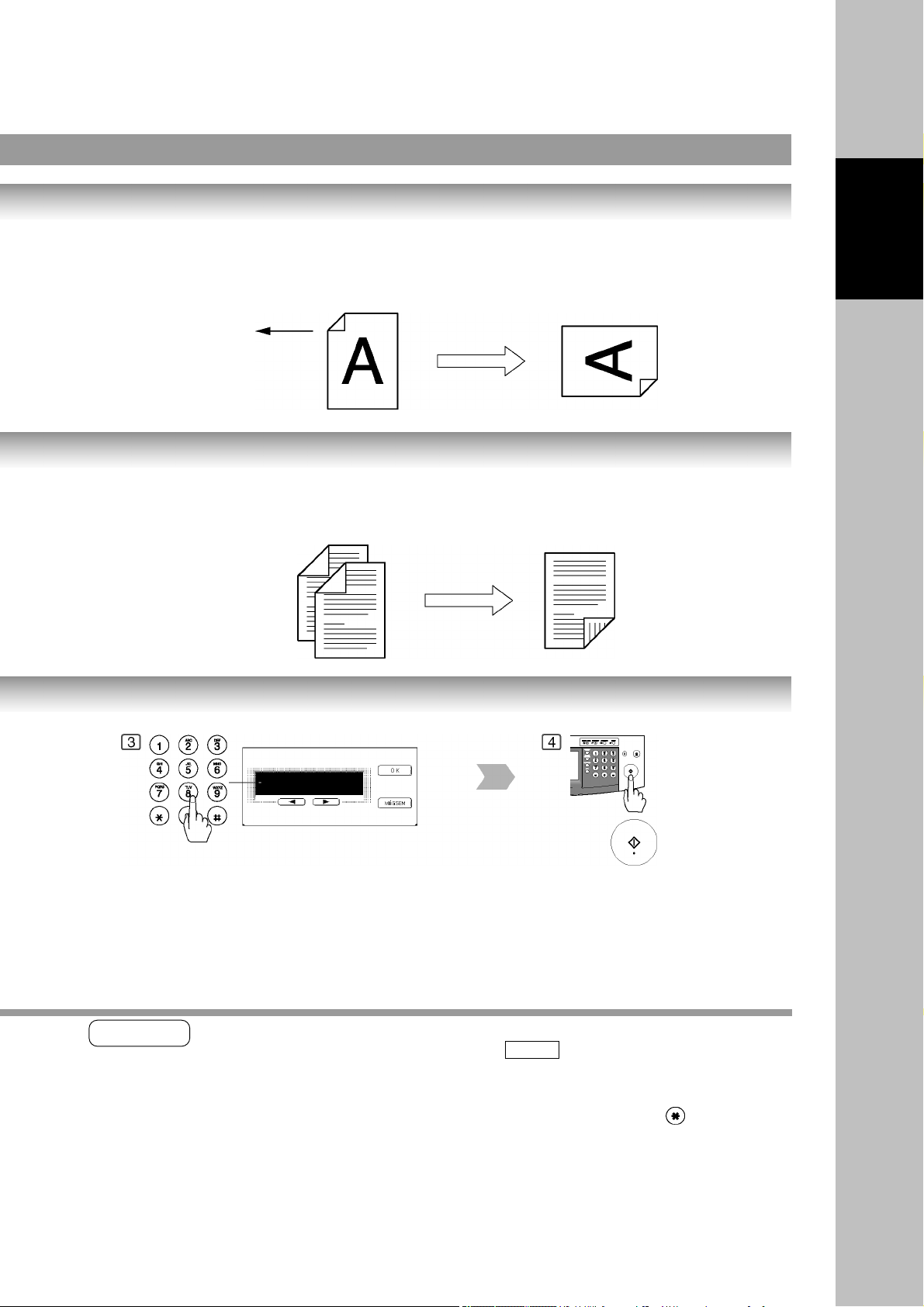
• Engedve (Alapértelmezett beállítás)
Fax
szolgáltatások
Letter vagy A4 méretű eredeti
Küldés elforgatással
A 095-ös fax paraméter (Kétoldalas nyomtatás) beállítása:
• Duplex nyomtatás = Engedve (Az alapértelmezett érték: „Tiltva”)
Küldő állomás
Letter vagy A4 méretű eredeti
Fogadó állomás:
Letter vagy A4 méretű papír
Kétoldalas nyomtatás
Telefonszám
(legfeljebb 36 számjegy)
Megjegyzések
3. Ha a fővonal (külső vonal) eléréséhez előválasztó számot kell tárcsáznia, tárcsázza
először ezt a számot, majd nyomja meg a iPAUS Ei billentyűt szünet beiktatásához („–”
karakter jelzi), majd ezután írja be a teljes hívószámot.
Pl.: 9 PAUSE 5551234
4. Amennyiben Ön Pulse (impulzusos) tárcsázási módot használ és tárcsázás közben át
kíván váltani Tone (dallam, azaz DTMF) üzemmódra, nyomja meg a
jelöli).
A billentyű lenyomását követően a tárcsázási mód Pulse-ról Tone-ra vált a „/” karakter
utáni számoknál.
Pl.: 9 PAUSE 5551234
billentyűt (a „/”
25

Fax szolgáltatások
A
A
A
A
Á
Dokumentumok vétele
Automatikus vétel
dás
Vétel
Kézi vétel
Abban az esetben, ha telefonvonalát elsősorban beszélgetésre használja és csak
másodsorban fax összeköttetésre, szükséges lehet a
dokumentumok kézi vételének
beállítása.
dás
Vétel
Nyomtatás méretcsökkentés beállítás
Elküldött dokumentum Fogadott dokumentum
dokumentumokat a készülék automatikusan veszi.
Dokumentumok kézi
vételéhez, állítsa a
017-es fax paramétert (Vételi mód)
„Kézi”-re.
(Lásd: 130. oldal)
Automatikus méretcsökkentés
A dokumentum hossza alapján a készülék
automatikusan kiszámítja a megfelelő
csökkentési arányt (70% és 100% között).
Állítsa a 024-es fax paramétert (Nyomtatás
méretcsökk.) „Auto”-ra. (Lásd: 131. oldal)
Nagyméretű dokumentum
betöltött papír
méretéhez kicsinyítve
Helyettesítéses vétel a memóriába
Ha a vételhez használt papír elfogy, összegyűrődik,
vagy a festék elfogy egy dokumentum fogadása során, a
készülék a fogadott dokumentumokat a memóriába
menti. Az eltárolt dokumentumok automatikusan
nyomtatásra kerülnek amint a festéket vagy a papírt
utántöltötte. (Lásd: 3. és 4. megjegyzés)
Megjegyzések
2. Ha a fogadott dokumentum rendkívül hosszú
1. Ha egy dokumentumot szuperfinom felbontással vesz (16 képpont/mm × 15,4 képpont/mm),
akkor esetleg több lapra lesz szétosztva, méretcsökkentés nélkül.
(több mint 39%-kal hosszabb, mint a vételi
papír), a dokumentum több lapra lesz
szétbontva.
A dokumentum memóriába történő fogadása
után a készülék egy információs kódot jelenít
meg a kijelzőn, amennyiben továbbra sem áll
rendelkezésre papír vagy festék.
tlapolt
nyomtatás.
13 mm
26

A
Fax
szolgáltatások
Csenget
Emelje fel a
kézibeszélőt
Távolítson el minden
dokumentumot az
DF/i-ADF-ből.
Rögzített méretcsökkentés
Előzőleg határozza meg a csökkentés arányát 70% és 100% között, 1%-os lépésekben.
a) Állítsa a 024-es paramétert (Nyomtatás méretcsökk.) „Fix”-re.
b) Állítsa be a 025-ös paramétert (Csökkentési arány). (Lásd: 131. old.)
Pl.: A4-ről A4-re 96%
A4-ről Letter-re 90%
Letter-ről Letter-re 96%
Legal-ról Letter-re 75%
Töltsön be vételi papírt vagy festéket.
A memóriában tárolt dokumentumok automatikusan
kinyomtatódnak.
Megjegyzések
3. Ha a memória megtelik, a készülék leállítja a vételt és lekapcsolódik a telefonvonalról. A
készülék csak az addig a pillanatig tárolt dokumentumokat fogja kinyomtatni.
4. Ha ki akarja kapcsolni a helyettesítéses vétel funkciót, állítsa a 022-es fax paraméter
értékét „Tiltva"-ra. (Lásd: 131. oldal)
27
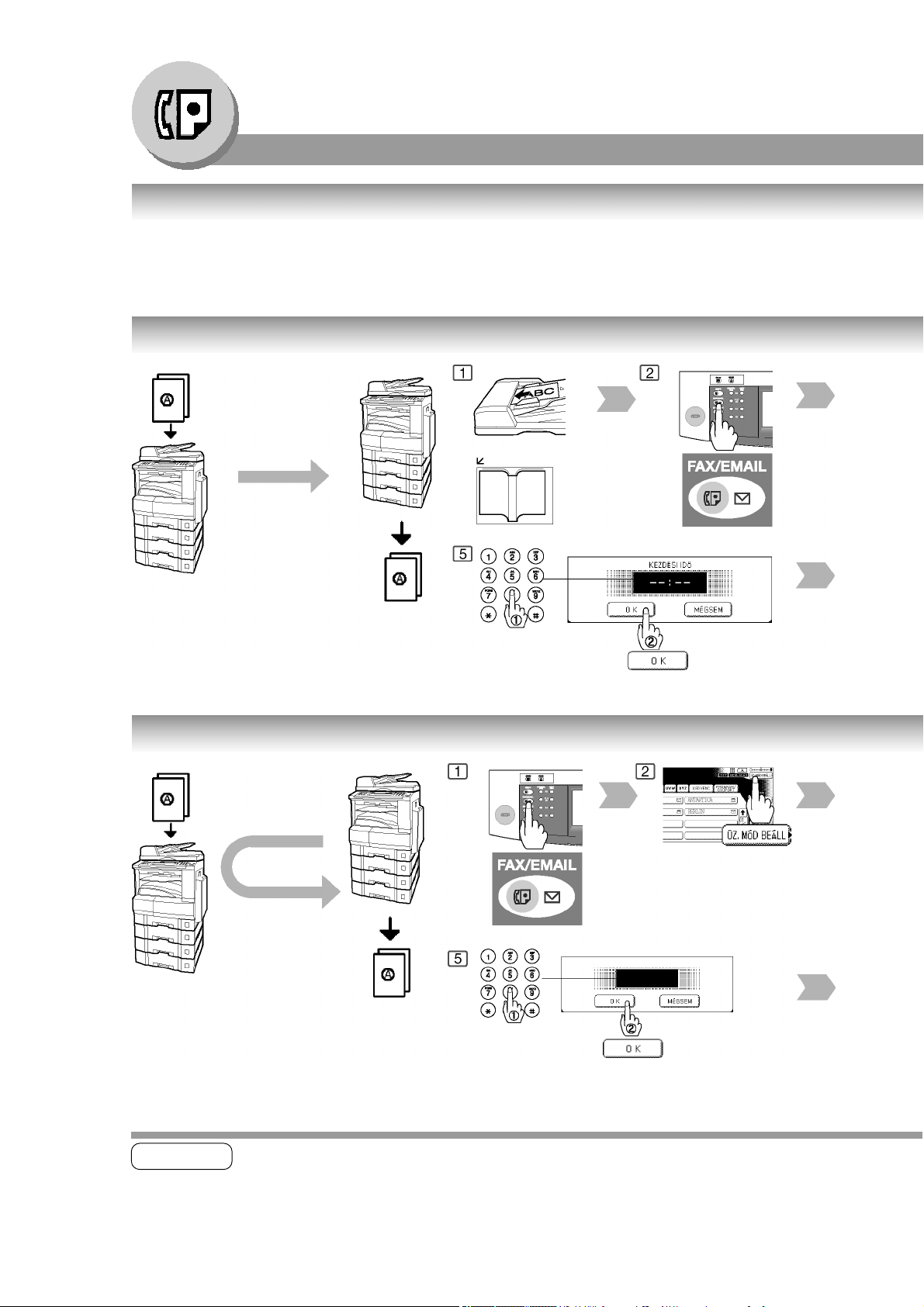
Fax szolgáltatások
Időzített összeköttetés
Általános leírás
Ön úgy is küldhet dokumentumo(ka)t egy vagy több állomásra, hogy legfeljebb 24 órán belül, előre
meghatározza a küldés időpontját.
Legfeljebb 50 beépített időzítőt tud beállítani a késleltetett összeköttetéshez.
Késleltetett adás
1 Hívás az előre
meghatározott
időpontban.
2 Adás
vagy
Dokumentumok
tárolása a memóriában.
Késleltetett lekérdezés
1 Hívás az előre
meghatározott
időpontban.
2 Adás
Dokumentumok
tárolása a memóriában.
Vétel
Vétel
Kezdés időpontja
(4 számjegy,
24 órás formátum)
Lekérdezés jelszó
(4 számjegy)
28
Megjegyzés
1. Az időzített összeköttetés beállításainak megváltoztatásához vagy törléséhez lapozzon a
92. oldalra.
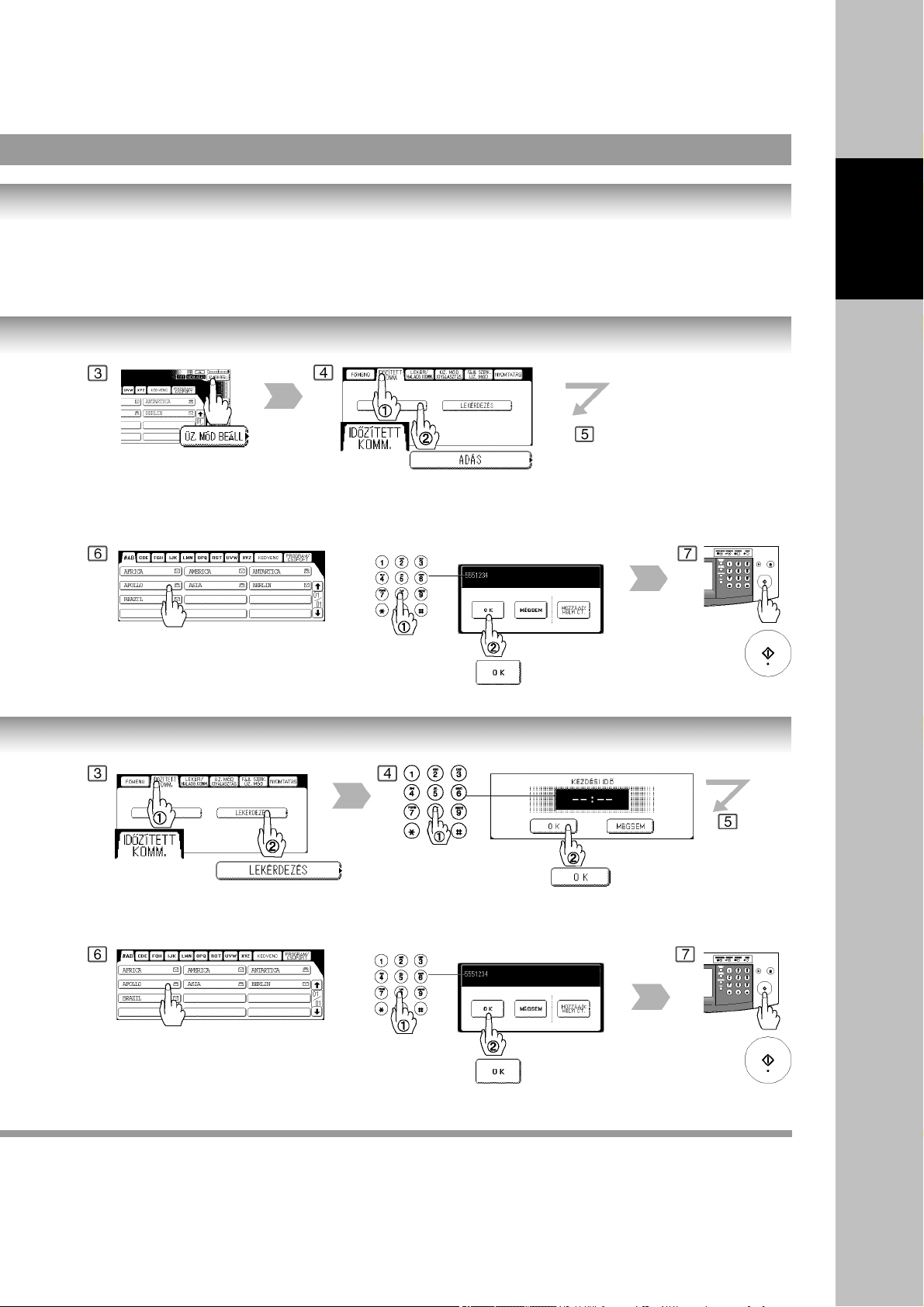
Fax
szolgáltatások
Cím (legfeljebb 200 állomás)
és/
vagy
és/
vagy
Telefonszám
(legfeljebb
70 állomás)
Kezdés időpontja
(4 számjegy,
24 órás formátum)
Cím (legfeljebb 200 állomás)
Telefonszám
(legfeljebb
70 állomás)
29
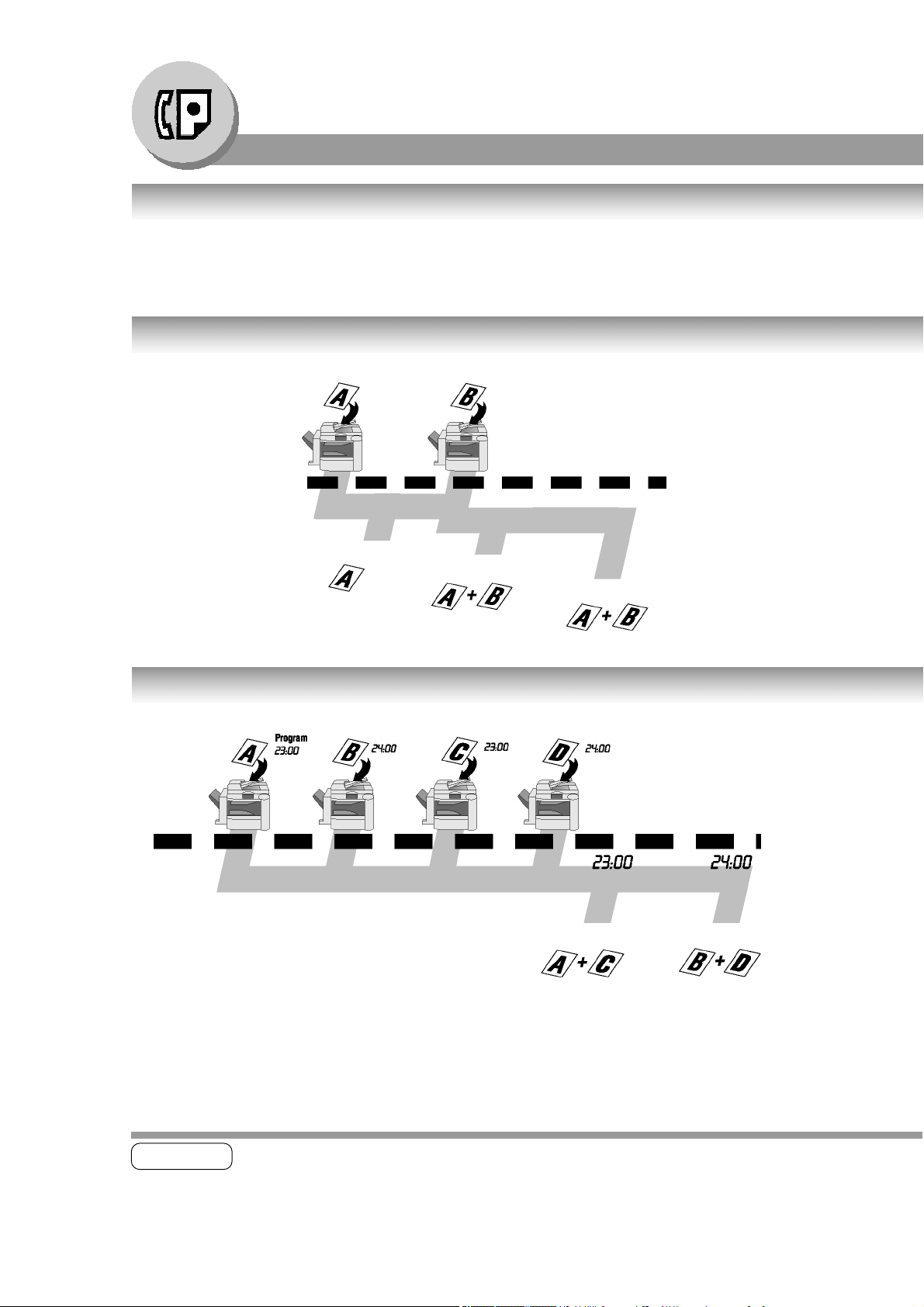
Fax szolgáltatások
Kötegelt adás
Általános leírás
Az adás költségének és idejének csökkentése érdekében ez a funkció lehetőséget ad arra, hogy ugyanazon
célállomásnak küldendő, különböző dokumentumokat csoportosítva, egy telefonhívás alatt küldje el a
készülék.
Valós idejű kötegelt adás
Küldés
Késleltetett kötegelt adás
New York-ba Londonba New York-ba Londonba
New York-ba
Los Angeles-be
Londonba
NY-ba
Los Angeles-be
Londonba
Küldés
LA-be
Küldés
Idő
Londonba
30
Megjegyzés
Idő
Küldés
New
Yorkba
1. A készülék nem képes újratárcsázásra váró vagy küldés alatt álló fájlok kötegelt
adására, de a tárcsázásra váró fájlokat képes ily módon elküldeni.
Küldés
Londonba

Lapmemóriából történő adás közben a készülék lefoglalt fájlokat keres a memóriájában (legfeljebb 5 fájl erejéig),
melyeknek ugyanaz a célállomásuk, annak érdekében hogy egy telefonhívás alatt, kötegelt módon tudja azokat
továbbítani.
Fax
szolgáltatások
Jelölje ki előre egy program gombba a kötegelt adás időpontját. A program gomb segítségével indított összes
adást a készülék kötegeli, és a lefoglalt időpontban elküldi.
31

Fax szolgáltatások
Lekérdezés
Általános leírás
A lekérdezés azt jelenti, hogy a készülék felhív egy (vagy több) másik állomást, hogy az azo(ko)n tárolt
dokumentumo(ka)t fogadja. A másik állomásnak előre tudnia kell erről, hogy a fogadni kívánt dokumentum(ok) az ADF-ben legyenek vagy el legyenek tárolva a memóriában. A biztonság érdekében szükség lehet
lekérdezési jelszó beállítására, melyet közölni kell a másik állomással.
Felkészülés a lekérdezésre
vagy
2 Tárolja a dokumentumo(ka)t
a memóriába.
Dokumentumok lekérdezése egy másik állomásról
1 Hívás egy előre
meghatározott
időpontban
Dokumentum(ok)
tárolása a
memóriában.
Vétel
2 Adás
32
Megjegyzések
1. A lekérdezésre felkészített készülékkel továbbra is ugyanúgy tud dokumentumokat
küldeni vagy fogadni.
2. Csak egy lekérdezett fájl tárolható a memóriában. Ha további dokumentumokat akar a
lekérdezett fájlhoz adni, lapozzon a 94. oldalra.
3. Ha a 026-os fax paraméterben beállította a lekérdezés jelszavát, a jelszó megjelenik a
kijelzőn.
Ideiglenesen meg tudja változtatni a jelszót, ha felülírja egy újabbal.

Fax
szolgáltatások
Cím (legfeljebb 200 állomás)
és/
vagy
Telefonszám
(legfeljebb
70 állomás)
Lekérdezés jelszó
(4 számjegy)
Lekérdezés jelszó
(4 számjegy)
Megjegyzés
4. Ha a lekérdezett állomáson nincs jelszó beállítva, annak ellenére le tudja kérdezni azt,
hogy az Ön készülékén jelszót állított be.
33

Fax szolgáltatások
A
A
Program billentyűk
Általános leírás
Az Ön fax készüléke speciális program billentyűkkel rendelkezik. Ezek a billentyűk igen hasznosak például
akkor, ha rendszeresen küld/kérdez le dokumentumokat ugyanazon állomások egy csoportjával. Használhatja ezeket a billentyűket tárolt címjegyzék állomások csoportbillentyűkként való kijelölésére, lekérdezni
kívánt állomások listájának létrehozására, egy késleltetett adás-sorozatra vagy további címjegyzék bevitelre.
Csoportos tárcsázás beállítása
program billentyű igen hasznos
akkor, ha rendszeresen küld/
kérdez le dokumentumokat
ugyanazon állomások egy
csoportjával.
Program tárcsázás beállítása
program billentyű igen hasznos
akkor, ha rendszeresen küld/
kérdez le dokumentumokat
ugyanazon állomások egy
csoportjával.
Csoport név
(legfeljebb
15 karakter)
Program név
(legfeljebb
15 karakter)
Megjegyzések
1. Nyomja meg a i03 Módosít: csop. tárcsázási vagy a i04 Töröl: program/csoporti
billentyűt a csoportos tárcsázás vagy program tárcsázás szerkesztéséhez/törléséhez.
2. A csoportos tárcsázás és a program billentyű addig nem módosítható vagy törölhető,
amíg az összeköttetés be nem fejeződik. A beállítások megváltoztatásához vagy törléséhez először állítsa le az összeköttetést a Fájl szerkesztés üzemmód használatával.
(Lásd: 92. oldal)
34

A
A
Fax
szolgáltatások
Billentyű név
(legfeljebb
15 karakter)
Billentyű név
(legfeljebb
15 karakter)
Címek
Programozza be az egyes funkciókat.
• Időzített összeköttetés (Lásd: 28. oldal)
• Korszerű kommunikáció (Lásd: 32, 66, 72, 110. oldal)
• Lekérdezéses kommunikáció (Lásd: 32. oldal)
A billentyűzet használata
Nagybetű beviteléhez.
Szám és szimbólum beviteléhez.
kurzor (_) balra és jobbra
mozgatásához.
kurzor előtti karakter törléséhez,
35

Internet Fax szolgáltatások
Információk a telepítés előtt / szolgáltatások
Mielőtt Panasonic készülékét a számítógépes hálózatához csatlakoztatja, kérjük olvassa végig ezt a részt, hogy
megismerkedjen a készülék funkcióival.
Az Ön készüléke a következők végrehajtására képes, ha egy 10Base-T/100Base-TX Ethernet LAN-hoz (helyi
hálózathoz) csatlakoztatja:
• Papíralapú információk küldése internetes emailként.
• Internet fax üzenetek küldése (közvetlen IFAX adás).
• Automatikusan fogadja és nyomtatja az internetes email üzeneteket.
• Automatikusan továbbítja a beérkező G3 vagy email üzeneteket az előre beállított email címre vagy egy
hagyományos G3 fax készülékre (lásd: „Fax átirányítás” a 106. oldalon).
• Automatikusan továbbirányítja a beérkező G3 faxüzeneteket a feladó által meghatározott email címre vagy G3
fax készülékre az ITU-T SUB-Address (alcím) használatával (lásd: „Bejövő adatok irányítása” a 104. oldalon).
• Automatikusan továbbirányítja a beérkező G3 faxüzeneteket az előre beállított email címre vagy egy
hagyományos G3 fax készülékre a feladó ID kódjának használatával (lásd: „Bejövő adatok irányítása” a 104.
oldalon).
• Átjátszó szerepet játszik egy internetes email üzenet hagyományos G3 fax készülékre történő adásában (lásd:
„Átjátszásos adás” a 110. oldalon).
• Lapolvasás email üzenet fájlmellékletébe.
A fenti funkciók kihasználásához készülékét a helyi hálózat igényeinek megfelelő módon kell beállítani. Kérjük
vegye fel a kapcsolatot a hálózati rendszergazdával a jelenlegi hálózati beállítások érdekében.
Másolja ki az ezen rész végén, a 40. oldalon található telepítés előtti információs űrlapot, jegyezze fel az űrlapon
a készülék MAC címét és kérje meg a hálózati rendszergazdát az űrlap további részeinek kitöltésére. A MAC cím
a kinyomtatott fax paraméter lista második oldalán található.
A fax paraméter lista kinyomtatásához hajtsa végre a következő lépéseket:
Nyomja meg a iFUNCTIONi iÁLTALÁNOS BEÁLL.i iFelügyeleti módi billentyűt, adja be az azonosító (ID) kódot,
nyomja meg az iOKi iÁlt. beáll.-okat nyomtati iIndítási iOKi billentyűt.
36

Az Ön készüléke mind SMTP levelezőszerverként, mind POP3-as levelezőkliensként is beállítható. A beállítástól függően különböző funkciók érhetők el, a következők szerint.
Funkció SMTP levelezőszerver POP3-as levelezőkliens
Papír alapú információk internetes emailként történő
küldése
Internet fax üzenetek közvetlen küldése/fogadása az
SMTP protokoll használatával
Internetes emailek automatikus fogadása és nyomtatása Igen Igen
Internetes emailek kézi fogadása és nyomtatása Nem Igen
G3 fax vagy email üzenetek automatikus továbbítása Igen Igen
Fogadott G3 fax üzenetek automatikus adása átjátszóként Igen Igen
Internetes emailek G3 faxra történő adása átjátszóként Igen Nem
Igen Igen
Igen Nem
Internet Fax
szolgáltatások
Megjegyzések
1. Az SMTP levelezőszerver funkció használatához a készülék email címének tartalmaznia
kell egy egyedi „host” nevet, mely a vállalati domain-en (tartomány) belül helyezkedik el.
Ezt az egyedi host nevet regisztrálni kell a hálózat DNS (Domain Name System)
szerverében.
Például: Internet_Fax@fax01.panasonic.com
2. Az „automatikus” kifejezés az azonnali SMTP adásra vagy az azonnali POP3 vételre
utal. A „kézi” kifejezés az emailek letöltésének kézzel történő indítására utal, amikor a
készülék POP3 kliensként van konfigurálva.
3. Ha Ön DHCP-t használt a hálózati paraméterek automatikus beállítására, vegye fel a
kapcsolatot a hálózati rendszergazdával, hogy tartsa fenn a kinyomtatott fax paraméter
listában található IP címet.
4. Készüléke kizárólag szöveges üzenetben és TIFF-F képformátumos fájlmellékletben
képes fogadni, nyomtatni, továbbítani vagy átjátszóként átvinni az email üzeneteket.
37

Internet Fax szolgáltatások
Beállítás (SMTP levelező kiszolgáló / POP3 kliens)
Készülékének SMTP levelezőszerverként történő telepítéséhez a következő hálózati paramétereket kell beállítani
a hálózatában és a készülékén egyaránt.
• A készülék TCP/IP címe
• A készülék TCP/IP alhálózati maszkja
• Az alapértelmezett átjáró TCP/IP címe
• Host név
• A DNS szerver TCP/IP címe (ha nem elérhető, lásd: 2. megjegyzés)
• A készülék email címe (lásd: 1. megjegyzés)
• Az alapértelmezett SMTP levelezőszerver neve vagy IP címe
• Felhasználói név az SMTP hitelesítéshez (ha az SMTP szerver kéri az azonosítást)
• Jelszó az SMTP hitelesítéshez (ha az SMTP szerver kéri az azonosítást)
Email (az Ön készülékéről egy PC-re) és közvetlen internet fax adás
(SMTP levelezőszerver)
Közvetlen internet fax adás
Átjáró (Router)
(POP szerver)
Email (egy PC-rõl az Ön készülékére) és közvetlen internet fax vétel
(SMTP levelezőszerver)
Megjegyzések
Közvetlen internet fax adás
1. Az SMTP levelezőszerver funkció használatához a készülék email címének tartalmaznia
kell egy egyedi „host” nevet, mely a vállalati domain-en (tartomány) belül helyezkedik el.
Ezt az egyedi host nevet regisztrálni kell a hálózat DNS (Domain Name System)
szerverében.
Például: Internet_Fax@fax01.panasonic.com
2. Az alapértelmezett beállítás szerint a készüléknek szüksége van a DNS szerver IP címére, az SMTP szervernek pedig a nevét kell beállítani. Ha a DNS szerver nem elérhető, változtassa meg az általános beállítások DNS szerver címét „No”-ra (Nem-re).
(Nyomja meg a iFUNCTIONi iÁLTALÁNOS BEÁLL. iFelügyeleti módi billentyűt, adja be
az azonosító (ID) kódot, nyomja meg az iOKi iDNS Szerver cími billentyűt.) Ezek után a
készülék az SMTP szerver és a POP szerver IP címét fogja kérni.
Átjáró (Router)
38

Készülékének POP3 levelezőkliensként történő telepítéséhez a következő hálózati paramétereket kell beállítani a
hálózatban.
• A készülék TCP/IP címe
• A készülék TCP/IP alhálózati maszkja
• Az alapértelmezett átjáró TCP/IP címe
• A DNS szerver TCP/IP címe (ha nem elérhető, lásd: 2. megjegyzés)
• A készülék email címe (lásd: 3. megjegyzés)
• Az alapértelmezett SMTP levelezőszerver neve vagy IP címe
• A POP szerver neve vagy IP címe
• Felhasználói név a POP szerverhez
• Jelszó a POP szerverhez
Email adás (az Ön készülékéről egy PC-re)
Internet Fax
szolgáltatások
Átjáró (Router)
Email vétel (egy PC-ről az Ön készülékére)
Átjáró (Router)
(SMTP levelezőszerver)
(POP szerver)
(SMTP levelezőszerver)
(POP szerver)
Megjegyzés
3. Az email cím formátuma megegyezhet az Ön email címének formátumával. Ha az Ön
email címe pl. popuser001@panasonic.com, készülékének email címe a következő
lehet: Internet_Fax@panasonic.com.
39

Internet Fax szolgáltatások
Annak érdekében, hogy a teljes rendszer megfelelően működjön a helyi hálózaton (LAN), számos információ
szükséges, és további paramétereket kell beállítani. Kérjük vegye fel a kapcsolatot a hálózati rendszergazdával a
szükséges információkért és a LAN-hoz történő kapcsolat létrehozásáért.
Fontos: Készítsen egy másolatot erről az oldalról, és kérje meg a hálózati rendszergazdát, hogy töltse ki a
szükséges információkkal.
Cég neve
Osztály
Város
Cím
Telefonszám Fax szám
(1) IP cím:
(2) Alhálózati maszk:
(3) Alapértelmezett átjáró IP címe:
(4) Elsődleges DNS IP címe:
(5) Másodlagos DNS IP címe:
(6) Email cím:
(7) *SMTP szerver neve:
(8) Felhasználói név az SMTP szerverhez:
(9) Jelszó az SMTP szerverhez:
(10) *POP szerver neve:
(11) Felhasználói név a POP szerverhez:
(12) Jelszó a POP szerverhez:
(13) LDAP szerver neve:
(14) Felhasználó név az LDAP szerverhez:
(15) Jelszó az LDAP szerverhez:
(16) LDAP keresési adatbázis:
(17) Host név / Domain név:
(18) Alapértelmezett tárgy:
(19) Alapértelmezett domain:
(20) Választható domain-ek:
1. 6.
2. 7.
3. 8.
4. 9.
5. 10.
(21) Távoli vezérlés jelszava:
(22) Átjátszóként történő adáshoz szükséges jelszó:
(23) Menedzser email címe:
(24) Domain-ek (tartományok), melyekből adás kezdeményezhető a készüléket, mint átjátszót felhasználva:
(25) Relé domainek (Az átjátszásos adásra jogos domainek):
1. 6.
2. 7.
3. 8.
4. 9.
5. 10.
(26) Logikai csoport név (1):
(27) Logikai csoport név (2):
(28) Eszköz név:
(29) Eszköz hely:
Felhasználói információk
Internet paraméterek (Lásd: 46. oldal)
vagy
vagy
vagy
*SMTP szerver IP címe:
*POP szerver IP címe:
*LDAP szerver IP címe:
Port szám:
Port szám:
Port szám:
40
Megjegyzések
1. A félkövér betűs adatokat a hálózati rendszergazdától kapja.
2. A készüléknek alapértelmezésként szüksége van a DNS szerver IP címére, és felkéri Önt az
SMTP és a POP szerver címének bevitelére (a fenti 7-es és 10-es tétel).
Ha a DNS szerver nem elérhető változtassa meg az általános beállítások DNS szerver címét
„No”-ra (Nem-re).
(Nyomja meg a iFUNCTIONi iÁLTALÁNOS BEÁLL.i iFelügyeleti módi gombot, adja be az
azonosító (ID) kódot, nyomja meg az iOKi iDNS Szerver cími gombot.) Ezek után a készülék
az SMTP szerver és a POP szerver IP címét fogja kérni.
3. Ha szükséges, készülékének MAC címe a kinyomtatott Általános beállítások lista második
oldalán található, amely az alábbi lépések végrehajtásával nyomtatható ki:
Nyomja meg a iFUNCTIONi iÁLTALÁNOS BEÁLL.i iFelügyeleti módi gombot, adja be az
azonosító (ID) kódot, nyomja meg az iOKi iÁlt. Beáll.-okat nyomtati iIndítási iOKi gombot.

A táblázat magyarázata
MAC cím : Készülékének MAC címe a kinyomtatott Általános beállítások lista második
(1) IP cím : A készülékéhez kiosztott Internet Protokoll (IP) cím.
(2) Alhálózati maszk : Az alhálózati maszk szám.
(3) Alapértelmezésű átjáró (gateway) IP címe : Az alapértelmezésű átjáró (gateway) IP címe.
(4) Elsődleges DNS IP címe : Az elsődleges DNS szerver IP címe.
(5) Másodlagos DNS IP címe : Az elsődleges DNS szerver második IP címe.
(6) Email cím : A készülékéhez kijelölt email cím (legfeljebb 60 karakter).
(7) Az SMTP szerver neve :
vagy SMTP szerver IP címe
(8) Felhasználói név az SMTP szerverhez : Az SMTP szerver hitelesítési neve.
(9) Jelszó az SMTP szerverhez : Az SMTP szerver hitelesítési jelszava.
(10) A POP szerver neve :
vagy POP szerver IP címe
(11) Felhasználói név a POP szerverhez : Felhasználói név a POP szerverhez (legfeljebb 40 karakter).
(12) Jelszó a POP szerverhez : Jelszó a POP szerverhez (legfeljebb 10 karakter).
(13) AZ LDAP szerver neve vagy IP címe : Az LDAP szerver neve (legfeljebb 60 karakter). Az LDAP szerver IP címe
(14) LDAP bejelentkezési (login) név : Az LDAP bejelentkezési (login) név (legfeljebb 40 karakter).
(15) LDAP jelszó : Az LDAP jelszó (legfeljebb 10 karakter).
(16) LDAP keresési adatbázis : Az LDAP keresési adatbázis (legfeljebb 60 karakter).
(17) Host név : A készülékéhez kijelölt név (legfeljebb 60 karakter).
(18) Alapértelmezésű tárgy : Az összes, kimenő email tárgysorához hozzáadandó információ
(19) Alapértelmezésű domain : A gyakran használt vagy hiányosan megadott, kimenő email címekhez
(20) Választható domainek : Adjon be maximálisan 10 db (legfeljebb 30 karakteres) domain nevet,
(21) Távvezérlő jelszó : Adjon meg egy (legfeljebb 10 karakteres) biztonsági jelszót, hogy lehetővé
(22) Relé adás jelszó : Relé állomása hálózati biztonságának érdekében adjon meg egy
(23) Menedzser email címe : Adja be az Ön osztály-menedzserének (legfeljebb 60 karakteres) email címét
(24) Email szöveg beillesztése : Az email szöveg módosítható. Ezt szolgáltatást csak a jogosult szolgáltató
(25) Relé domainek (01–10) : Adjon be maximálisan 10 db (legfeljebb 30 karakteres) domain nevet,
(26) Logikai csoport név (1) : A hálózati eszköz lokátorhoz használt logikai csoport név
(27) Logikai csoport név (2) : A hálózati eszköz lokátorhoz használt logikai csoport név
(28) Eszköz név : A hálózati eszköz lokátorhoz használt eszköz név (legfeljebb 32 karakteres).
(29) Eszköz hely : A hálózati eszköz lokátorhoz használt eszköz hely (legfeljebb 32 karakteres).
oldalán található.
(Nyomja meg a iFUNCTIONi iÁLTALÁNOS BEÁLL.i iFelügyeleti módi
gombot, adja be az azonosító (ID) kódot, nyomja meg az
iOKi iÁlt. Beáll.-okat nyomtati iIndítási iOKi gombot.)
Az SMTP szerver neve (legfeljebb 60 karakter). Az SMTP szerver IP címe.
A POP szerver neve (legfeljebb 60 karakter). A POP szerver IP címe.
(Csak néhány országban áll rendelkezésre.)
(Csak néhány országban áll rendelkezésre.)
(Csak néhány országban áll rendelkezésre.)
(Csak néhány országban áll rendelkezésre.)
(legfeljebb 40 karakter).
hozzáadandó (legfeljebb 50 karakteres) domain nevet adja meg
(pl.: @yourcompany.com).
amelyeket a manuális email címzésnél lehet kiválasztani.
tegye az internet paraméterek és az automatikus tárcsázó emailes
távprogramozását, illetve a napló emailes lekérését.
(legfeljebb 10 karakteres) jelszót (G3 átjátszási céllal).
az összes internet átjátszásos adás jelentéséhez, felügyeleti és költségellenőrzési céllal.
aktiválhatja. (Legfeljebb 40 karakteres.)
amelyek az átjátszásos adás igényhez jogosságot kaphatnak az Ön Internet
fax készülékének elérésére.
(legfeljebb 32 karakteres).
(legfeljebb 32 karakteres).
Internet Fax
szolgáltatások
41

Internet Fax szolgáltatások
Internetes kommunikációs szolgáltatások
Adás / Vétel
Készüléke lehetőséget ad Önnek arra, hogy dokumentumokat küldjön át az interneten keresztül egy másik
Internet faxnak, vagy egy PC-nek. A dokumentum először beolvasásra kerül, majd a készülék átalakítja
TIFF-F vagy PDF* formátumba, majd egy MIME kódolású email fájlmellékleteként továbbítódik a távoli
helyszínre.
A fogadó oldalon lévő email rendszernek képesnek kell lennie a MIME kódolású üzenet fogadására, egyébként a fájlmelléklet leválasztódik és elveszik. Amikor email üzenetet küld valakinek, készüléke a „Simple Mail
Transfer Protocol”-t (Egyszerű levéltovábbító protokollt) használja üzenetének továbbítására az SMTP
szerver felé, amely ugyancsak az SMTP protokollt használja az üzenet továbbküldésére az internet felé.
Megjegyzés: A PDF fájl csak akkor érhető el, ha a dokumentumo(ka)t egy PC-re küldi.
Internet Fax kézbesítés visszaigazolás (MDN)
Ha a feladó (Internet Fax) megerősítést akar kérni az üzenet küldésének folyamatáról, egy kézbesítés
visszaigazolási kérelmet (MDN = Message Disposition Notification) kell küldenie annak az eszköznek,
melynek az üzenetet küldte – feltéve, hogy az adott eszköz támogatja ezt a funkciót.
Számos email alkalmazás, mint pl. az Eudora és az Outlook
választ küldeni a visszaigazolást kérő internet faxnak. Ugyanígy képesek saját maguk is visszaigazolást
kérni azoktól az internet faxoktól, melyek támogatják ezt a funkciót.
Az MDN-nel kapcsolatos további részletekért olvassa el az adott email alkalmazás súgóját vagy kezelési
útmutatóját.
Express támogatja ezt a funkciót, és képes
Internet Fax
PC
Eudora, Outlook Express stb.
Jelmagyarázat:
: MDN kérés a feladótól
: MDN válasz a képesség jelzésével a címzettől
: MDN válasz a címzettől
MDN kérése
MDN kérése
Internet Fax adás
Kézbesítési visszaigazolás (MDN)
képességének jelzése
MDN válasz
Képesség jelzése
MDN válasz
Eudora, Outlook Express stb.
Internet Fax
PC
42

Közvetlen SMTP
Az egyszerű levéltovábbító protokoll (SMTP) az üzenetek megbízható és hatékony továbbítására szolgál. Az
SMTP egyik fontos tulajdonsága az üzenetek hálózatokon keresztül történő továbbításának képessége,
melyre általában a levél továbbítása SMTP átjátszón keresztül kifejezést használják, amennyiben SMTP
szervert alkalmaznak.
A közvetlen SMTP lehetőséget ad a dokumentumok továbbítására, közvetlenül egy másik internet faxnak,
SMTP szerver használata nélkül. A funkció megbízható működéséhez az IP címnek változatlannak kell
maradnia (kérje meg a hálózati rendszergazdát az IP cím lefoglalására). A készülék domain nevének és
egyéb, a bejegyzéshez szükséges információknak megfelelően rögzítve kell lenniük a DNS szerverben.
A legtöbb esetben kizárólag az email és web szolgáltatások engedélyezettek az internet felől a belső hálózat
irányába, és a vállalat hálózati adminisztrátorai kifejezetten nem szívesen nyitják meg a tűzfalat egyéb,
befelé irányuló szolgáltatás számára, mivel minden egyes nyitott útvonal újabb biztonsági rést jelenthet.
Ez teszi a közvetlen SMTP-t nagyszerűvé, hiszen ez a szervezeten belüli intraneten keresztül üzemel.
Internet Fax Internet Fax
Internet Fax
szolgáltatások
Közvetlen SMTP
SMTP szerver
Tipikus SMTP
irányítás
LAN
Internet
Levelek fogadása az internetről
Készüléke lehetőséget nyújt arra, hogy beállítástól függően automatikusan, vagy kézi vezérléssel fogadjon
és nyomtasson más PC-k által küldött emaileket. Ugyanakkor, ha a fogadott email TIFF-F formátumtól eltérő
fájlmellékletet tartalmaz, pl.: PDF, Word, Excel, PowerPoint, a készülék a fájlmelléklet helyett egy hibaüzenetet nyomtat.
Internet Fax Internet Fax
Internet Fax
adás
PC
Internet email
vétel
PC
43

Internet Fax szolgáltatások
Fontos információk
Általános leírás
Az Ön készüléke ugyanazt a kommunikációs protokollt használja, mint az email: az SMTP-t (Simple Mail
Transfer Protocol – Egyszerű levéltovábbítási protokoll). A különbségek a PSTN-t (Public Switched
Telephone Network – Nyilvános kapcsolt távbeszélőhálózat) használó standard G3 fax összeköttetéstől a
következők.
Az Internet fax és a hagyományos fax közti különbségek
A hagyományos fax készülék lefoglalja a vonalat (zárja a hurkot), tárcsáz, és a telefonhálózaton keresztül
létrejön egy közvetlen, kizárólagos összeköttetés a fogadó készülékkel. Ön az összeköttetés létrejöttéért és
időtartamáért fizet. A két fax készülék megállapodik egymással a kapcsolat paramétereiben, szinkronizálnak
és megtörténik a képadatok elküldése. Az internet fax úgy működik, mint az email; a képadatok apró csomagokra bomlanak, és a helyi hálózaton keresztül kijutnak az internetre vagy az intranetre, ahelyett hogy egy
telefontársaság hálózatát használnák, így takarítva meg Önnek a távolsági hívás költségét.
Dokumentum adásának nyugtázása
1. Az Ön készüléke nem közvetlenül a célállomáshoz kapcsolódik (lásd a megjegyzést lejjebb), hanem a
helyi hálózaton keresztül egy levelezőszerverhez. Így ha egy dokumentum adása egy hiba miatt nem
sikerül, a hibás levelet a levelezőszerver visszaküldheti a készüléknek.
2. Hosszú időbe telhet (akár 20–30 perc) amíg a hibás levél visszakerül, függően a célállomás helyétől, a
hálózati forgalomtól vagy a helyi hálózat kialakításától.
3. Az egyes levelezőszerverektől függően még az is előfordulhat, hogy a hibás levél egyáltalán nem jut
vissza. Így fontos vagy sürgős dokumentumok adásakor javasoljuk, hogy egy telefonhívással ellenőrizze,
hogy az internet fax megérkezett-e.
4. A dokumentumokat nem lehet hibátlanul átvinni, ha a célállomás levelezőszervere nem tudja kezelni a
MIME protokollt. A hibás levél – a levelezőszervertől függően – nem biztos, hogy visszakerül a
feladóhoz.
Megjegyzés:
1) A 172-es fax paraméter (Közvetlen fax adás) „Engedve”-re történő állítása lehetőséget nyújt a
címjegyzék oly módon történő beállítására, hogy Ön az SMTP szerver közreműködése nélkül,
közvetlenül tudjon dokumentumokat küldeni a célállomásnak.
2) Az Ön készüléke támogatja a kézbesítés visszaigazolást. (Lásd: 135. oldal)
Az Ön készüléke nem képes telefonhívást kezdeményezni a helyi hálózaton (LAN) keresztül
Készüléke kizárólag hagyományos telefonvonalon (PSTN) keresztül képes telefonhívást kezdeményezni.
Összeköttetés két csatornán keresztül
Készüléke egyszerre két csatornán, párhuzamosan is képes a kommunikációra: a telefonvonalon (PSTN)
keresztül a G3 fax összeköttetésre; a LAN-on keresztül az internetes kommunikációra.
Adás felbontás
A PC-vel történő összeköttetés tekintetében a felbontás gyári alapbeállítása a „FINOM”. Ez szükség szerint
megváltoztatható „NORMÁL”-ra.
44

Levelek fogadása az internetről
1. Készüléke képes PC-ről küldött email fogadására, és ANSI karakterekkel történő kinyomtatására. Az
ismeretlen karaktere helyére „
2. A fogadott email betűtípusa és karaktermérete rögzített, és nem változtatható meg.
3. Szöveges email nyomtatásakor kb. 72 sort nyomtat egy oldalra. Ajánlatos, hogy a vételi papír mérete
A4/Letter legyen.
4. Ha a fogadott email TIFF-F formátumtól eltérő fájlmellékletet tartalmaz, pl.: PDF, Word, Excel,
PowerPoint, a készülék a fájlmelléklet helyett egy hibaüzenetet nyomtat.
5. Ha a fogadott email TIFF-F formátumú fájlmelléklet(ek)et tartalmaz, az email szövege és a fájlmelléklet
külön lapon kerül kinyomtatásra.
” jelet nyomtat.
Internet Fax
szolgáltatások
Dokumentumok küldése PC-re a helyi hálózaton (LAN) keresztül
Dokumentum email címre történő adásakor a dokumentumot tartalmazó TIFF-F formátumú fájl mellet a
következő szöveges üzenetet küldi a készülék: (a fordítás zárójelben)
An Image data in TIFF-F format has been attached to this email. You can download the TIFF-F Image
Viewer from the following URL address: (Egy TIFF-F formátumú kép lett csatolva ehhez az emailhez. A kép
megnyitásához a következő címről tudja letölteni az alkalmazást:)
http://panasonic.co.jp/pcc/en/
Megjegyzés: Ha az elküldött dokumentum PDF formátumú, a fenti helyett a következő üzenet kerül
elküldésre:
An image data in PDF format has been attached to this email. (Egy PDF formátumú
kép lett csatolva ehhez az emailhez.)
Internetes átjátszásos adás
A készülék internetes összeköttetéskor átjátszóként történő jogosulatlan használatának megakadályozása
érdekében be kell állítani a hálózati biztonsági szabályokat. Írjon be egy átjátszó állomás nevet, mely a
célállomások előtt rejtve marad, illetve a menedzser email címét, hogy minden átjátszott internetes adásról
értesítést kapjon.
45

Internet Fax szolgáltatások
Internetes paraméterek beállítása
Alapvető paraméterek
A következő öt (5) alapvető paramétert
mindenféleképpen be kell állítani a
készüléken.
*• A készülék TCP/IP címe
*• A készülék TCP/IP alhálózati
maszkja
*• Az alapértelmezett átjáró TCP/IP
címe
• A készülék email címe
• Az alapértelmezett SMTP levelező-
szerver neve vagy IP címe
(* Ezek a paraméterek az Általános
beállításokban találhatók. Olvassa el a
kezelési útmutatót a másolóhoz és a
hálózati szkennerhez.)
Felhasználói paraméterek (Internetes paraméterek)
Paraméter Megjegyzések
01 Logo Legfeljebb 25 karakter és számjegy.
02 Karakter ID Legfeljebb 16 karakter és számjegy.
03 ID NO. Az Ön fax telefonszáma (legfeljebb 20 számjegy)
04 Időzóna
05 Email cím
06 SMTP szerver név
07 SMTP szerver IP cím Az SMTP mail szerver IP címe a port számmal.
08 SMTP azonosító Az SMTP szerverbe való belépéshez szükséges hitelesítési név.
09 SMTP jelszó Az SMTP hitelesítési jelszó.
10 POP szerver név
11 POP szerver IP cím A POP mail szerver IP címe a port számmal.
12 POP felhasználó név
13 POP jelszó Az Ön készülékéhez kijelölt jelszó. (Legfeljebb 10 karakter.)
15 LDAP szerver név Az LDAP szerver neve a port számmal. (Legfeljebb 60 karakter.)
16 LDAP szerver IP cím
17 LDAP felhasználó név
Az időzónára az email fejléc információjaként van szükség,
amikor Internet faxot küld.
Az Ön készülékéhez kijelölt email cím, adáshoz és vételhez.
(Legfeljebb 60 karakter.)
Az SMTP mail szerver neve a port számmal. (Legfeljebb 60
karakter.)
A POP mail szerver neve a port számmal. (Legfeljebb 60
karakter.)
Az Ön készülékéhez kijelölt felhasználói név. (Legfeljebb 40
karakter.)
Az LDAP szerver IP címe a port számmal.
(Csak néhány országban áll rendelkezésre.)
Az Ön készülékéhez kijelölt bejelentkezési név. (Legfeljebb 40
karakter.)
(Csak néhány országban áll rendelkezésre.)
46

A
zonosító kód
(4 számjegy)
Internet Fax
szolgáltatások
18 LDAP jelszó
19 LDAP keresés bázis
21 Alapértelmezett tárgy
22 Alapértelmezett domain
25–
Választható domain
34
(01) ~ (10)
35 Távvezérlés jelszava
36 Átjátsz. adás jelszó
37 Menedzser email címe
38 Beszúr: email szöveg
40–
Átjátsz. Domain
49
(01) ~ (10)
Görgesse
SMTP szerver
név
Az Ön készülékéhez kijelölt jelszó. (Legfeljebb 10 karakter.)
(Csak néhány országban áll rendelkezésre.)
Az LDAP szerver címtárában (telefonkönyvében) való keresés
indításához szükséges azonosító. (Legfeljebb 60 karakter.)
(Csak néhány országban áll rendelkezésre.)
Az összes kimenő email tárgy sorához hozzáadandó alapinformáció (legfeljebb 40 karakter).
Ha a kimenő email cím nincs befejezve az SMTP szabvány szerint, akkor a készülék automatikusan az itt megadott, gyakran
küldött domaint adja hozzá a címhez. Ez a szolgáltatás billentyűparancsként is hasznos, amikor az email címeket egy gyakran
használt domainhez adja be. (Legfeljebb 50 karakter.)
Adjon be maximálisan 10 domain nevet, amelyeket a manuális
email címzésnél a „∨” vagy „∧” gomb használatával lehet
kiválasztani. (Legfeljebb 30 karakter).
Ez a biztonsági jelszó lehetővé teszi az internet paraméterek és
az automatikus tárcsázó emailes távprogramozását, illetve a
napló emailes lekérését. (Legfeljebb 10 karakter)
Az Ön relé állomása hálózati biztonságáról gondoskodó jelszó
(kizárólag G3 átjátszási céllal). (Legfeljebb 10 karakter)
Az osztály-menedzser email címe az összes internet átjátszásos
adás jelentéséhez, felügyeleti és költségellenőrzési céllal.
(Legfeljebb 60 karakter)
Az email szöveg megváltoztatható. A szolgáltatást csak az arra
jogosult szolgáltató aktiválhatja. (Legfeljebb 40 karakter)
Adjon be maximálisan 10 domain nevet, amelyek az átjátszásos
adás igényhez jogosságot kaphatnak az Ön Internet fax készülékének elérésére. (Legfeljebb 30 karakter)
Relé domain, ua. mint a domain név az Ön készülékében.
* Az információért forduljon a hálózat kezelőjéhez.
47

Internet Fax szolgáltatások
Dokumentumok küldése
Emailek kézi címzése
Írja be az email
címet a QWERTY
billentyűzettel.
vagy
Szükség esetén válasza ki a funkció(ka)t az
iÜZ. MÓD BEÁLLi billentyű lenyomásával.
(Lásd: 11. oldal.)
Többszörös email állomás címzés (körözvény adás)
A címjegyzékes címzés
lehetővé teszi, hogy
email(eke)t küldjön oly
módon, hogy egyetlen
gombbal bead egy teljes
email címet.
A módszer használatához Önnek előzetesen
be kell programoznia az
email címet a
címjegyzékbe.
Megjegyzések
1. Ha a készülék figyelmeztető hangot hallat (pi-pi-pi), mikor lenyomja a billentyűzet egy
gombját, vagy bármely, email címet tartalmazó telefonkönyv bejegyzéshez tartozó
billentyűt, az 5 legfontosabb felhasználói (internetes) paraméter közül egy vagy több
nincs beállítva. (Lásd: 46. oldal)
2. A készülék elfogadja az email címek és a PSTN telefonszámok kombinációját is.
vagy
Szükség esetén válasza
ki a funkció(ka)t az
iÜZ. MÓD BEÁLLi
billentyű lenyomásával.
(Lásd: 11. oldal.)
48

A
Teljes email cím
vagy
Írjon be a teljes email címet a QWERTY
billentyűzet használatával (legfeljebb 60
karakter).
Ha eltéveszti, nyomja meg a iTÖRLÉSi
billentyűt a karakter törléséhez, majd
írja be a helyes karaktert.
Pl.: abc@panasonic.com
lapértelmezett domain használatával
vagy
Domain lista használatával
Írja be az email cím felhasználói részét
és nyomja meg az iOKi billentyűt. A
készülék kiegészíti az email címet a
felhasználói paraméterekben beállított,
alapértelmezett domain névvel. (Pl.:
hozzáadja a „panasonic.com”-ot az
email címhez)
Ex: abc
Ha egy másik domain-be szeretne
emailt küldeni, válassza ki a kívánt
domaint a domain listáról.
Pl.: abc i@panasonic.comi
Internet Fax
szolgáltatások
vagy
Megjegyzések
Cím
(legfeljebb 200 állomás)
Email cím
(legfeljebb 70 állomás)
3. Ha bármilyen okból kifolyólag az adást nem lehet végrehajtani, az email kézbesítetlenül
visszakerül. Egyéb esetben semmilyen válasz nem nyomtatódik ki.
4. Ha azt akarja, hogy a készülék kiegészítse a beírt email címet, a 160-as fax paramétert
(Alapértelmezett domain) állítsa „Engedve” értékre, és írja be a felhasználói (internetes)
paraméterekhez az alapértelmezett domain-t. (Lásd: 134. oldal)
5. Több célállomás beállítása esetén a „Gyors memória adás” funkció nem elérhető.
49

Internet Fax szolgáltatások
Dokumentumok küldése
Fájl formátum és fájl név megváltoztatása
Amikor Internet faxot küld a DP-2310/
2330/3010/3030 típusú készüléken, a
fájl formátum és a fájl név is beállítható.
és
Válassza ki a fájlt típust és nevet
vagy
és
(Egyéni név)
Fájl név
(legfeljebb
20 karakter)
50
Megjegyzés
1. A PDF fájl csak akkor érhető el, ha a dokumentumo(ka)t egy PC-re küldi.

j
(A DP-2310/3010 típus a „FÁJL FORMÁTUM”-ot
eleníti meg.)
Internet Fax
szolgáltatások
Email cím
vagy
Cím
(legfeljebb 200 állomás)
(legfeljebb
70 állomás)
51

Internet Fax szolgáltatások
Dokumentumok küldése
Keresés a címjegyzékben és a címjegyzék szerkesztése
KERESÉS
Keressen a telefonkönyvben a helyi
címjegyzék vagy az
LDAP (Egyszerű
címtár-hozzáférési
protokoll) globális
telefonkönyv szolgáltatások
segítségével.
EMIL FEJLÉC
Adja be az email
címet (CÍMZETT), a
„Másolatot kap”-ot
(MÁSOLAT), a
„Titkos másolat”-ot
(TITK. MÁS), a
„Feladó”-t (FELADÓ)
és a „Tárgy”-at
(TÁRGY)
CÍMZETTEK
Ellenőrizze a
címzetteket.
Ellenőrizze a címzetteket.
Adja be a tárgyat.
52

A
A
: Keresés a globális telefonkönyv szolgáltatások
segítségével (LDAP).
(Csak néhány országban áll rendelkezésre.)
: Keresés a helyi címjegyzékben.
Keresett cím
vagy
Cím
(legfeljebb 200 állomás)
Keresse a betű(ke)t
Email cím
(legfeljebb
70 állomás)
Internet Fax
szolgáltatások
A billentyűzet használata
Nagybetű beviteléhez.
Szám és szimbólum beviteléhez.
Cím
: Szerkeszti a címet
: Törli a kiválasztott címet
kurzor (_) balra és jobbra mozgatásához.
kurzor előtti karakter törléséhez,
53

Internet Fax szolgáltatások
Dokumentumok küldése
A3 méretű dokumentum küldése
A LAN-on keresztül történő adáskor az
adó fél képtelen a fogadó fél vételi papírméretének meghatározására, így ezért
nem fogja lecsökkenteni a dokumentum
méretét az átvitel során.
Ennél fogva ajánlatos csak A4/Letter
méretű dokumentumokat küldeni a LANon keresztül. Ha egy A3 méretű dokumentum kerül elküldésre és a fogadó oldal
csak A4/Letter méretben képes nyomtatni,
az összeköttetés hibával leáll, ha a kiválasztott üzemmód átmeneti „Ledger
email adás” beállítása alaphelyzetben
(BE) van.
vagy
54
Ha az üzemmód kiválasztás „Ledger email adás” paramétere „KI”-re van állítva, az adás méretcsökkentés a
141-es fax paraméternek (LAN adás méretcsökk.) megfelelően kerül beállításra.
Ledger email adás = BE : A dokumentum eredetei méretében, kicsinyítés nélkül kerül elküldésre.
Ledger email adás = KI : Az A3 méretű dokumentumokat B4 vagy A4/Letter méretűre kicsinyíti
küldés előtt. (A 141-es fax paraméternek (LAN adás méretcsökk.)
megfelelően, lásd a táblázatot.)
Megjegyzés
1. A 141-es fax paraméter (LAN adás méretcsökk.) alapértelmezett beállítsa „Tiltva”.
(Lásd: 133. oldal)

Internet Fax
szolgáltatások
Cím
(legfeljebb 200 állomás)
vagy
Dokumentum mérete
A3 A3 B4 A4/Letter
B4 B4 B4 A4/Letter
A4/Letter A4/Letter A4/Letter A4/Letter
Email cím
(legfeljebb
70 állomás)
Ledger email adás = BE
Elküldött dokumentum mérete
Ledger email adás = KI
141-es fax paraméter
(LAN adás méretcsökk.)
beállítása: „Tiltva”
141-es fax paraméter
(LAN adás méretcsökk.)
beállítása: „Engedve”
55

Internet Fax szolgáltatások
Dokumentumok küldése
Visszaküldött email
Internet kommunikációs üzemmód használatakor a készülék minden egyes átvitelről hibajelentést nyomtat,
ha a levelezőszerver, ha nem képes kézbesíteni az üzenetet. A kinyomtatott jelentés a levelezőszerver által
küldött szövegből, illetve a visszaküldött dokumentum első oldalának egy részéből áll.
Hibajelentés minta (ismeretlen címzett)
56

Jegyzetek
Internet Fax
szolgáltatások
57

Internet Fax szolgáltatások
Dokumentumok vétele
Általános leírás
Készüléke a fax iratok vételének következő választékát kínálja: felügyelet nélküli (alapértelmezés) illetve
hagyományos telefonvonalon történő, manuális vétel.
Készüléke ugyanezt a választékot kínálja az Internet email üzenetek vételénél és nyomtatásánál a helyi
hálózaton (LAN) keresztül: felügyelet nélkül, illetve manuálisan, amikor előfizet egy POP mail szervernél.
Amikor azonban készülékét úgy konfigurálták, hogy az emailt az SMTP protokoll segítségével vegye, akkor
az email csak felügyelet nélkül vehető illetve nyomtatható.
Internet Fax vétele PC-n
1. ábra: Outlook Express Inbox (Beérkezett üzenetek) minta
58
• A fenti példa „Subject” (Tárgy) oszlopában egy PC-n a készülékétől, illetve az Internet faxtól vett email
üzenetek láthatók.
• A fenti példa az Outlook
Windows operációs rendszer alatt. Ha ettől eltérő levelezőprogramot használ, kérjük olvassa el az adott
program kezelési útmutatóját.
Express levelezőprogram Beérkezett üzenetek mappáját mutatja Microsoft®

2. ábra: PC-re érkezett internet fax
Internet Fax
szolgáltatások
(An image data in TIFF-F format has been attached to this email. – Ehhez az emailhez
TIFF-F formátumú képadatokat csatoltak.
You can download the TIFF-F Image Viewer from the following URL addresses. – A TIFF-F
Image Viewer (Képnéző) programot az alábbi URL címekről töltheti le.)
• Az Ön tájékoztatására közöljük, hogy a fenti példa egy Microsoft® Windows alatt futó „Windows
Messaging”-ből származik.
• A Képnéző (Viewer) futtatásához, kérjük olvassa el az Ön alkalmazásának felhasználói kézikönyvét. A csatolt
fájl TIFF-F (Tagged Image File Format – jelzős képállomány formátuma módosított Huffmann (MH) kódolású
képpel) formátumú. Számos, különleges tulajdonságú TIFF képnéző kapható, amelyek többsége képes
megnyitni és megjeleníteni ezt a fájlt, néhány képnéző azonban esetleg nem támogatja ezt a formátumot.
• A „TIFF-F Image Viewer”-t (Képnézőt) PC-jére az alábbi URL címekről töltheti le:
http://panasonic.co.jp/pcc/en/
• Licenc megállapodás a Panasonic TIFF-F képnéző alkalmazásához.
Figyelmesen olvassa el a licenc megállapodást, mielőtt számítógépére telepíti a TIFF-F képnéző alkalmazást.
Ha a megállapodás bármely részével nem ért egyet, ne telepítse a szoftvert és törölje le a letöltött telepítő
minden másolatát a számítógépéről.
Ön teljes felelősséget vállal a szoftver kiválasztásáért és annak működéséért/nem működéséért és az azokból
eredő bármilyen eredményekért.
• Ha egy PDF formátumú fájlmellékletet tartalmazó internet fax üzenetet kap emailen, a következő üzenet
látszik az email szövegtörzsében:
An image data in PDF format has been attached to this email.
(Egy PDF formátumú képfájlt csatoltak ehhez az emailhez.)
59

Internet Fax szolgáltatások
Dokumentumok vétele
Email vétele egy POP kiszolgálóról
Készüléke az internet email üzenetek vételének és kinyomtatásának következő választékát kínálja: a helyi
hálózaton (LAN) keresztül történő, felügyelet nélküli, illetve manuális vételt, amikor előfizet egy POP mail
szervernél.
POP paraméterek beállítása
Állítsa be a POP szerverhez
illeszkedő paramétereket
(146–149. fax paraméter).
No. 146 (POP időzítő):
Adja meg, hogy a készülék milyen
időközönként ellenőrizze az új
üzeneteket a POP szerveren.
(0–60 perc között).
„0 perc”: Nem ellenőrzi az
üzeneteket.
No. 147 (Automatikus POP
vétel):
A készülék a POP szerverről automatikusan letölti és kinyomtatja az
email üzeneteket.
„Tiltva”: Nem tölti le automatikusan.
No. 148 (POP vett levél törlés):
Válassza ki, hogy a készülék
törölje-e a levelet a POP szerverről
történő letöltés után.
No. 149 (POP hibás levél törlés):
Válassza ki, hogy a készülék
törölje-e az ismeretlen formátumú
fájlmellékletet tartalmazó levelet a
POP szerverről.
Email kézzel történő vétele a POP kiszolgálóról
Kövesse az alábbi lépéseket, ha az
emailt manuálisan kívánja venni a
POP szerverről.
60

A
A
Internet Fax
szolgáltatások
zonosító kód
(4 számjegy)
vagy
dja meg a fax paraméter számát közvetlenül
a billentyűzetről, és nyomja meg a iSETi vagy
a iSTARTi gombot.
vagy
Görgesse
Lekérési időköz
(0–60 perc)
: A POP szerver nem vett új levelet
: A POP szerver új leveleket vett
Megjegyzések
1. Ha egy program billentyűre eltárolja a felhasználói nevet és a jelszót is, a felhasználói
paraméterekben beállított névtől eltérő névvel is tud emailt letölteni a POP szerverről.
2. Ha a készülék leállás üzemmódban van, nem áll készenléti üzemmódra új email
fogadásakor.
61

Internet Fax szolgáltatások
Program billentyűk
A POP email lekérés billentyű beállítása
Ez a funkció lehetőséget ad másoknak is
arra, hogy a POP felhasználói nevüket és
jelszavukat egy program billentyűre beállítva letölthessék
emailjeiket a POP
szerverről. Az emailek
letöltése egyszerűen a
megfelelő program
billentyű lenyomásával
indítható. (Lásd: 1.
megjegyzés)
POP felhasználói név
(legfeljebb 40 karakter)
Válassza ki, hogy a lekért POP
email törlődjön-e a POP szerverről.
Nem törli
Törli
A POP email lekérés billentyű használata
A következő folyamat
segítségével az emailjeit a program billentyű
használatával tudja
letölteni a POP
szerverről.
POP email lekérés billentyű
Ha a POP felhasználói nevet
nem programozta be előre a
program billentyűbe, akkor
adja be a (legfeljebb 40 karakteres) POP felhasználói
nevet.
62
Megjegyzés
1. Ha Önnek fontos a biztonság és szeretné megakadályozni, hogy illetéktelenek letöltsék
emailjeit a POP szerverről, a program billentyű beállításakor hagyja a POP jelszó mezőt
„üresen”. A mező üresen hagyásával a készülék bekéri a POP jelszót, amikor az emailek
vételéhez a program billentyűt lenyomja.

j
A
A
Internet Fax
szolgáltatások
POP billentyű név
(legfeljebb 15 karakter)
(Lásd: 1. megjegyzés)
Ha a POP jelszót nem programozta be előre a program
billentyűbe, akkor adja be a
(legfeljebb 10 karakteres)
POP jelszót.
POP jelszó
(legfeljebb
10 karakter)
Ha a POP szerver nem vett új
emailt, akkor a következő üzenet
elenik meg:
Ha a POP szerver új emailt vett:
és kinyomtatja az emailt.
„Nincs új levél” üzenet látható.
z „On line (LAN)” üzenet látható,
63

Korszerű Fax szolgáltatások
A
Bizalmas postaláda
Bizalmas dokumentum küldése
bizalmas postaláda funkció azt a célt szolgálja,
hogy egy 4 jegyű titkos kóddal védett postaládán
keresztül történjen az összeköttetés egy erre alkalmas másik készülékkel. A funkció használatával a
fogadott dokumentumok a titkos kóddal védett postaládába kerülnek. Ezek a dokumentumok csak a
titkos kód beírásával nyomtathatók ki.
Tárolás
Küldés
titkos kóddal
(4 számjegy)
titkos kóddal
(4 számjegy)
Titkos kód
(4 számjegy)
Lekérdezés
vagy
Jelszó
(4 számjegy)
Bizalmas
postaláda
Ezek a dokumentumokat csak az a személy
tudja kinyomtatni, aki ismeri a titkos kódot.
A funkcióval kompatibilis Panasonic készülékek:
64

és/
vagy
Cím (legfeljebb 200 állomás)
Telefonszám
(legfeljebb
70 állomás)
Ha szükséges, tájékoztassa a címzettet a titkos
kódról.
Korszerű Fax
szolgáltatások
Megjegyzések
1. Ha a készülék két bizalmas faxot vesz ugyanazzal a titkos kóddal, mind a két fax
ugyanabban a bizalmas postaládában tárolódik el.
2. Legfeljebb 20 postaláda fájl tárolható a memóriában. Így legfeljebb 20 különböző kóddal
tud bizalmas faxokat fogadni.
3. Ha a memória túlcsordul (megtelik), a készülék leállítja a vételt és lekapcsolódik a
telefonvonalról.
4. A funkció használatakor ajánlatos az opcionális flash memóriabővítés telepítése. A lapmemória kapacitásával kapcsolatban lapozzon a 164. oldalra.
5. Ha a bizalmas faxok egy UF-733-as készülék postaládájába érkeztek, nem tudja azokat
lekérdezni. Az UF-733-as csak helyben tudja kinyomtatni a fogadott bizalmas
dokumentumokat.
65

Korszerű Fax szolgáltatások
Bizalmas postaláda
Bizalmas dokumentum lekérdezése
Ha tudomására jut, hogy
egy bizalmas dokumentumot juttattak egy távoli
állomás postaládájával,
hajtsa végre a következő
műveleteket a bizalmas
dokumentum
lekérdezéséhez.
Jelszó
(4 számjegy)
Ha szükséges, tájékoztassa a
címzettet a titkos kódról.
66
Megjegyzések
1. A bizalmas fájl a lekérdezés után automatikusan törlődik a központi állomásról.
2. Ha a készülék két bizalmas faxot vesz ugyanazzal a titkos kóddal, mind a két fax
ugyanabban a bizalmas postaládában tárolódik el.

és/
vagy
Cím (legfeljebb 200 állomás)
Titkos vételi napló minta
A tartalom magyarázata
(1) Fájl sorszáma : 001–999
(2) A feladó fél azonosítója : Karakter azonosító vagy azonosító szám
(3) Fogadott oldalak száma
(4) Vétel dátuma és időpontja
Telefonszám
(legfeljebb
70 állomás)
Korszerű Fax
szolgáltatások
67

Korszerű Fax szolgáltatások
Bizalmas postaláda
Bizalmas dokumentum tárolása
A bizalmas dokumentum készülékben
történő eltárolása után azt egy másik
készülék lekérdezheti.
vagy
Jelszó
(4 számjegy)
Bizalmas dokumentum kinyomtatása
Miután értesült róla, hogy bizalmas
dokumentumot küldtek készülékének
postaládájába, a következő műveletek
végrehajtásával tudja kinyomtatni az
anyagot.
Jelszó
(4 számjegy)
68
Megjegyzés
1. A bizalmas fájl a lekérdezés után automatikusan törlődik. Ha meg akarja tartani a bizalmas fájlt a lekérdezés után is, változtassa meg a 042-es fax paramétert (Bizalmas fájl
mentés) „Engedve”-re. (Lásd: 131. oldal)

A
A
dokumentum(ok) a memóriában tárolódnak
el. Ha szükséges, tájékoztassa a bizalmas
dokumentumot fogadó oldalt, és tudassa
velük a dokumentum lekérdezéséhez
szükséges titkos kódot.
készülék kinyomtatja a bizalmas
dokumentumokat.
Korszerű Fax
szolgáltatások
Megjegyzés
1. A bizalmas fájl a kinyomtatás után automatikusan törlődik még akkor is, ha a 042-es fax
paraméter (Bizalmas fájl mentés) „Engedve”-re van állítva. (Lásd: 131. oldal)
69

Korszerű Fax szolgáltatások
Bizalmas postaláda
Bizalmas dokumentum törlése
Fájl törlése a titkos kód használatával.
Ha a memória megtelik, vagy csak egyszerűen törölni akarja a bizalmas dokumentumokat, a következő műveletek végrehajtásával egy vagy több bizalmas dokumentumot tud törölni a készülék memóriájából.
Kétféleképpen tud bizalmas fájlt törölni: az
első a fájlok egyenkénti törlése a titkos
kódjukkal, a második pedig az összes,
memóriában lévő, bizalmas fájlt törlése.
Jelszó
(4 számjegy)
Az összes bizalmas fájl törlése a
memóriából.
Nincs jelszó
70

Korszerű Fax
szolgáltatások
71

Korszerű Fax szolgáltatások
Alcímzés
Példa egy hálózatra
Alcímzéses Alcímzéses
dokumentum dokumentum
pl. pl.
Tárcsáz: 2013331234 Tárcsáz: 2013331234
Alcím = 2222 Alcím = 0001
Fax küldése alcímmel
vagy
Jelszó
(legfeljebb
20 számjegy)
Kompatibilitás más készülékekkel
• Alcímzéses adás: D350F/DF-1100/DP-135FP/150FP/150FX/180/190/1810F/1820E/1820P/2000/
2310/2330/2500/3000/3010/3030/3510/3520/3530/4510/4520/4530/6010/6020/
6030/DX-600/800/1000/2000/FP-D250F/UF-332/333/342/344/490/550/590/560/
585/595/770/780/788/790/880/885/890/895/990/7000/7100/8000/8100/9000
(Lásd: 1. megjegyzés)
• Alcímzéses vétel: DX-600/800 és DP-180/190/1810F/1820E/1820P/2000/2310/2330/2500/3000/
3010/3030/3510/3520/3530/4510/4520/4530/6010/6020/6030/UF-7000/
7100/8000/8100/9000 Internet Fax készülékkel.
72

A
lcím
(legfeljebb
20 számjegy)
Cím (legfeljebb 200 állomás)
és/
vagy
Telefonszám
(legfeljebb
70 állomás)
Korszerű Fax
szolgáltatások
Megjegyzések
1. UF-788 PC interfész opcióval vagy opcionális, telepített ROM-mal.
2. Ugyanaz a lépés mint a szokásos adásnál, amikor a címjegyzéket előre programozott
alcímhez használja.
3. Az iALCÍMi billentyű elválasztja az alcímet a telefonszámtól, melyet egy „s” betű jelez a
kijelzőn.
73

Korszerű Fax szolgáltatások
Alcímzés
Alcím tárolása a címjegyzékbe
Telefonszám
(legfeljebb 36 karakter)
Kedvenc beállítások
Billentyű név
(legfeljebb
15 karakter)
vagy
74
Megjegyzések
1. Az iALCÍMi billentyű elválasztja az alcímet a telefonszámtól, melyet egy „s” betű jelez a
kijelzőn.
2. A felvett vagy letett kézibeszélő melletti kézi tárcsázás nem használható együtt az alcímzéses adással.
3. Kézi újratárcsázáskor az alcím nem kerül továbbításra.

A
Á
lcím
(legfeljebb 20 számjegy)
llomás név
(legfeljebb
15 karakter)
Korszerű Fax
szolgáltatások
75

Korszerű Fax szolgáltatások
Fax fedőlap
Fax fedőlap használata
Küldés Fogadás
Oldal
Oldal
Fedőlap
Fax fedőlap minta
vagy
: Van borítólap
: Nincs borítólap
76
Megjegyzések
1. A fax fedőlapot a készülék nem veszi számításba a kommunikációs napló oldalszámok
oszlopában.
2. Az előre meghatározott fax fedőlap beállítás megváltoztatásához állítsa át a 056-os fax
paramétert. (Lásd: 132. oldal)

és/
vagy
Cím (legfeljebb 200 állomás)
A tartalom magyarázata
(1) Az összeköttetés kezdési időpontja.
(2) A címjegyzékben bejegyzett név.
(3) Az Ön LOGOja (legfeljebb 25 karakter) és azonosító (ID) száma (legfeljebb 20 számjegy).
(4) A következő oldalak száma.
Telefonszám
(legfeljebb
70 állomás)
Korszerű Fax
szolgáltatások
Megjegyzés
3. Ha a fax fedőlap be van kapcsolva, a gyors memória adás funkciót nem lehet használni.
77

Korszerű Fax szolgáltatások
Jelszavas összeköttetés
Jelszavas adás/vétel beállítása
Jelszó
1234
Kompatibilitás más készülékekkel
• DF-1100
• DP-1810F • DP-1820E • DP-1820P
• DP-2000 • DP-2310 • DP-2330 • DP-2500
• DP-3000 • DP-3010 • DP-3030 • DP-3510
• DP-3520 • DP-3530 • DP-4510 • DP-4520
• DP-4530 • DP-6010 • DP-6020 • DP-6030
• DX-600 • DX-800
• FP-D250F • FP-D350F
• UF-160 • UF-160M • UF-170 • UF-180
• UF-190 • UF-260 • UF-270 • UF-270M
• UF-280M • UF-300 • UF-312 • UF-322
• UF-550 • UF-560 • UF-585 • UF-590
• UF-595 • UF-650 • UF-733 • UF-745
• UF-750 • UF-750D • UF-755 • UF-755e
• UF-766 • UF-770 • UF-788 • UF-790
• UF-880 • UF-885 • UF-890 • UF-895
• UF-990 • UF-9000 • UF-M500
Egyező jelszavak
Nincs jelszó
Jelszó
1234
: Nincs jelszó ellenőrzés
: Van jelszó ellenőrzés
Jelszavas adás használata
és
78
Megjegyzés
és/vagy
Cím (legfeljebb 200 állomás)
1. Időlegesen meg tudja változtatni a beállítást minden egyes adáshoz a következőképpen:
iÜZ. MÓD BEÁLLi iÜZ. MÓD KIVÁLASZTÁSi iJELSZAVAS ADÁSi.

A
•
zonosító kód
(4 számjegy)
vagy
Adja meg a fax paraméter számát közvetlenül
a billentyűzetről, és nyomja meg a iSETi vagy
a iSTARTi gombot.
Görgesse
Jelszó
(4 számjegy)
: Van jelszó ellenőrzés
: Nincs jelszó ellenőrzés
Korszerű Fax
szolgáltatások
Telefonszám
(legfeljebb
70 állomás)
A jelszavas vétel használata
Nem kell semmilyen újabb műveletet elvégeznie, ha a paramétert már beállította a 78.
oldalon leírt eljárás szerint. Az egyes vételeknél már nem választhatja ki a be- vagy
kikapcsolt paramétert [„KI” vagy „BE”].
Mindig „KI” vagy „BE” van kapcsolva, amíg
a beállítást meg nem változtatja.
79

Korszerű Fax szolgáltatások
Vétel a memóriába
A funkció segítségével a biztonság érdekében minden egyes fogadott dokumentumot a memóriában tárol a készülék. A
fogadott dokumentumok kinyomtatásához az arra jogosult személynek be kell
írnia a megfelelő jelszót.
Memória
Jelszó beállítása a memória vételhez
A memóriába történő vétel beállítása
Megjegyzések
Dokumentumok nyomtatása
Dokumentumoknak a vétel a memóriába szolgáltatás használatával
történő fogadása után a következő üzenet jelenik meg a kijelzőn
Jelszó
(4 számjegy)
1. Ha a memória túlcsordul (megtelik), a készülék leállítja a vételt és lekapcsolódik a telefonvonalról. A készülék addig nem fogadja a bejövő hívásokat, amíg nincs szabad terület
a memóriában.
2. A funkció használatakor ajánlatos az opcionális flash memóriabővítés telepítése. A lapmemória kapacitásával kapcsolatban lapozzon a 164. oldalra.
80

A
zonosító kód
(4 számjegy)
Görgesse
Jelszó
(4 számjegy)
Korszerű Fax
szolgáltatások
Indítsa a dokumentum(ok) nyomtatását.
Megjegyzések
3. Ha a jelszó nem lett beállítva, a készülék nem fogja azt kérni Öntől. A dokumentumok a
4. pontban történő iOKi billentyű lenyomása után azonnal kinyomtatódnak.
4. Miután a VÉTEL A LAPMEMÓRIÁBA funkció „BE” állásba kerül, a jelszót nem lehet
megváltoztatni (a 037-es fax paraméter nem választható ki az LCD kijelzőn). Ha meg
akarja változtatni a jelszót, először állítsa az üzemmódot „KI” értékre. Ezután változtassa
meg a jelszót.
81

Korszerű Fax szolgáltatások
A
Hozzáférés PIN kóddal
Ha az Ön telefonközpontja PIN (Personal Identification Number – Személyi azonosító szám) kódot kér a külső
vonal eléréséhez, készüléke beállítható úgy, hogy PIN kódot kérjen a felhasználóktól, mielőtt bármilyen tárcsázást
kezdene. (Csak néhány országban áll rendelkezésre.)
A hozzáférési mód kiválasztása (előtag vagy utótag)
Alközpont
PIN* kód Adás
* PIN (Personal Identification Number –
Személyi azonosító szám)
zonosító kód
(4 számjegy)
Tárcsázás PIN kóddal
vagy
: Utótag kód
: Előtag kód
82

A
Cím (legfeljebb 200 állomás)
és/
vagy
Telefonszám
(legfeljebb
70 állomás)
Görgesse
vagy
dja meg a fax paraméter számát közvetlenül a
billentyűzetről, és nyomja meg a iSETi vagy a
iSTARTi gombot.
Korszerű Fax
szolgáltatások
és
PIN kód
(legfeljebb 36 számjegy)
83

Korszerű Fax szolgáltatások
A
A
Szelektív vétel
Általános leírás
A dokumentum vétele előtt az adó készülék azonosítójának utolsó 4 számjegye összehasonlításra kerül a
címjegyzék állomásokban tárolt telefonszámok utolsó 4 számjegyével. Ha van egyezés, a készülék fogadja
a dokumentumot. Ha nincs egyezés, a készülék megszakítja a kapcsolatot és a 406-os információs kód
kerül bejegyzésre a kommunikációs naplóba.
zonosító
számmal (ID)
elküldve
ID A:∆∆∆∆∆ 1234
B:XXXXX9876
z azonosító (ID)
(4 számjegyének)
ellenőrzése a beírt
telefonszámokkal
∆∆∆∆∆1234
Szelektív vétel beállítása
Görgesse
vagy
Adja meg a fax paraméter számát
közvetlenül a billentyűzetről, és nyomja meg
a iSETi vagy a iSTARTi gombot.
84

A
Korszerű Fax
szolgáltatások
zonosító kód
(4 számjegy)
Megjegyzések
1. Ha a szelektív vétel be van kapcsolva, a készülék csak a címjegyzékben lévő állomásoktól tud dokumentumokat fogadni.
2. Ha készülékének azonosító (ID) száma nincs beállítva, készüléke néhány típusú faxtól
nem fog tudni dokumentumokat fogadni. Az azonosító szám beállításához lapozzon a
124. oldalra.
85

Korszerű Fax szolgáltatások
A
Osztálykód
Általános leírás
A funkció használatakor a felhasználónak az adás előtt egy előre beállított osztálykódot (legfeljebb 8 számjegy) kell beírnia. A beírt kódhoz tartozó osztály neve minden egyes elküldött oldalon szerepelni fog, miként
a kommunikációs naplóban és az egyéni adás naplóban is.
Ha az osztálykód be van állítva, a kommunikációs napló nyomtatáskor az osztálykódok szerint (001–300)
lesz rendezve. Az osztálykód beállításával kapcsolatos részletekért olvassa el a kezelési útmutatót a másolóhoz és a hálózati szkennerhez.
Ha használni kívánja az osztálykód funkciót, kérje meg a szervizt a szolgáltatás engedélyezésére.
Az osztálykód szolgáltatás aktiválása
Osztálykód
nyomtatva
Vétel
Szükséges egy előre
beállított osztálykód
(legfeljebb 8 számjegy)
beírása.
zonosító kód
(4 számjegy)
Dokumentumok küldése osztálykóddal
Osztálykód
nyomtatva
Vétel
Szükséges egy előre
beállított osztálykód
(legfeljebb 8 számjegy)
beírása.
vagy
és/vagy
Cím (legfeljebb 200 állomás)
86

A
A
(Osztálykód)
zonosító kód
Görgesse
vagy
dja meg a fax paraméter számát
közvetlenül a billentyűzetről, és nyomja
meg a iSETi vagy a iSTARTi gombot.
Korszerű Fax
szolgáltatások
Telefonszám
(legfeljebb
70 állomás)
87

Korszerű Fax szolgáltatások
Osztálykód
Osztálykód napló nyomtatása
Kommunikációs napló minta osztálykóddal / kezdeményezett hívások
Kommunikációs napló minta osztálykóddal / fogadott hívások
88

A
A
kommunikációs napló nyomtatása
kommunikációs napló teljes tartalma
automatikusan törlődik a kinyomtatása
után.
A tartalom magyarázata
(1) A napló által mutatott időintervallum.
(2) A készülék által küldött/fogadott összes oldalak száma.
(3) A készülék által küldéssel/fogadással eltöltött összes idő.
(4) Osztály kódszáma : 01–300
(5) Osztály neve
(6) Az osztály által küldött/fogadott összes oldal száma.
(7) Az osztály által küldéssel/fogadással eltöltött összes idő.
Korszerű Fax
szolgáltatások
89

Korszerű Fax szolgáltatások
j
Fájl szerkesztés üzemmód
Általános leírás
Készüléke rendelkezik egy dokumentumok tárolására alkalmas lapmemóriával, mely képessé teszi
memóriából történő adásra, memóriából történő időzített adásra, memóriából történő lekérdezésre stb.
Az összeköttetés anyagának memóriában történő összeállítását követően szükség lehet a kommunikáció
paramétereinek megváltoztatására, mialatt az még a memóriában van.
Ebben a részben leírást talál arra vonatkozóan, hogyan használja a fájl szerkesztés funkciókat.
Lista nyomtatása vagy megtekintése
Fájl lista kinyomtatásához
vagy tartalmának meg-
elenítése érdekében
hajtsa végre a következő
műveleteket.
Fájl lista minta
90

vagy ismételten, amíg a készüléken meg nem
jelenik az a fájl, amelyet Ön meg kíván nézni.
A tartalom magyarázata
(1) Fájl sorszám Ha a fájl éppen végrehajtás alatt van, egy „*” karakter jelenik meg a sorszám
bal oldalán.
(2) Összeköttetés típusa
(3) Létrehozás dátuma/időpontja A fájlok létrehozásának dátumai/időpontjai.
(4) Végrehajtás időpontja Ha a fájl egy időzítő által vezérelt összeköttetés, a kezdés időpontja kerül
kinyomtatásra ebben az oszlopban.
Ha a fájl hiányos, „HIBÁS” felirat kerül kinyomtatásra ebben az oszlopban.
(5) Eltárolt oldal(ak) száma
(6) Célállomás Gomb neve(k) / Kézi tárcsázás memóriahelye(k)
Korszerű Fax
szolgáltatások
91

Korszerű Fax szolgáltatások
A
A
Fájl szerkesztés üzemmód
Fájl kezdési időpontjának vagy célállomásának megváltoztatása
következő műveletek végrehajtásával tudja
megváltoztatni
egy kommunikációs fájl kezdési időpontját
és/vagy a
célállomásait.
Változtassa meg a kezdési időpontot.
Fájl törlése
következő műveletek végrehajtásával tudja
törölni a fájlt a
memóriából.
Válassza ki a fájlt vagy * Ha minden fájlt törölni kíván, nyomja meg az
iÖSSZ: FÁJLi gombot úgy, hogy nincs fájl
kiválasztva (Kivéve az éppen folyamatban lévőt).
Megjegyzés
1. A készülék nem tudja törölni az éppen küldés alatt álló fájlt.
92

Válassza ki a fájlt.
vagy
Változtassa meg az állomást.
Korszerű Fax
szolgáltatások
93

Korszerű Fax szolgáltatások
Fájl szerkesztés üzemmód
Fájl nyomtatása
Egy kommunikációs
fájl tartalmának
kinyomtatásához
hajtsa végre a
következő
műveleteket.
Dokumentumok hozzáadása egy fájlhoz
Ha dokumentumokat kíván hozzáadni
a fájlhoz hajtsa
végre a következő
műveleteket.
Megjegyzések
1. A készülék nem tudja kinyomtatni az éppen küldés alatt álló fájlt.
2. A készülék nem tud dokumentumo(ka)t hozzáadni egy küldés alatt álló vagy újratárcsázásra váró fájlhoz.
94

Válassza ki a fájlt.
Készüléke kinyomtatja
a fájlt.
Korszerű Fax
szolgáltatások
Válassza ki a fájlt.
Készüléke megkezdi a
dokumentum(ok) tárolását
egy fájlba.
95

Korszerű Fax szolgáltatások
Fájl szerkesztés üzemmód
Sikertelenül elküldött fájl újraküldése
Ha egy memóriából indított összeköttetés foglalt vonal vagy válasz hiányában
sikertelenül zárul, az eltárolt dokumentum az utolsó újratárcsázás után automatikusan törlődik a memóriából.
Ha az összeköttetés sikertelensége ellenére meg akarja tartani a fájlt, először
változtassa meg a 031-es fax paramétert (Befejezetlen fájl ment.) „Engedve”re. (Lásd: 131. oldal)
A következő műveletek végrehajtásával
újra próbálkozhat a sikertelenül elküldött
fájllal.
96
Megjegyzés
1. Ha a 031-es fax paramétert „Engedve”-re állítja, minden sikertelenül elküldött fájl a memóriában marad. A memória túlcsordulásának elkerülése érdekében kérjük gyakran
ellenőrizze a memória tartalmát. Javasoljuk, hogy telepítsen opcionális flash memóriabővítő kártyát, ha ezt a funkciót használja. (Lásd: 164. oldal)

Válassza ki a fájlt.
Készüléke újra megpróbálja elküldeni a fájlt.
Korszerű Fax
szolgáltatások
97

Korszerű Internet Fax szolgáltatások
Internet kommunikációs szolgáltatások
Bejövő adatok irányítása (Inbound Routing)
A Bejövő adatok irányítása funkciót használva készüléke a G3 faxokról érkező dokumentumokat email formájában képes továbbirányítani email címe(k)re, LAN hálózatra kapcsolt internet fax készülék(ek)re, vagy
egy másik G3 fax készülékre hagyományos telefonvonalon keresztül.
Internet fax, email, vagy hagyományos fax dokumentum érkezésekor a készülék a következőket
ellenőrzi végig:
1. Először a készülék ellenőrzi, hogy van-e alcím. Ha van, megkeresi az automatikus tárcsázójában az
alcímhez tartozó állomást, és oda továbbítja a fogadott dokumentumokat emailben, és/vagy telefonvonalon keresztül.
2. Ha nincs alcím, a készülék megpróbálja összehasonlítani a feladó állomás azonosító számát (TSI) az
automatikus tárcsázójában lévő állomások azonosító számával, és egyezőség esetén oda továbbítja a
fogadott dokumentumokat emailben, és/vagy telefonvonalon keresztül.
98
Megjegyzések
1. Ha a feladó fax készülék nem támogatja a fenti alcím funkciót, készüléke nem tudja alcím alapján kiválasztani a célállomás(oka)t.
2. Készüléke lehetőséget nyújt ugyanannak az alcímnek email címhez is és telefonszámhoz is történő rögzítésére.

Dinamikus IP-cím kiosztás (DHCP)
A DHCP olyan protokoll, mely lehetőséget nyújt az IP címek internet faxok és számítógépek részére történő
dinamikus kiosztására. A DHCP használatával egy internet fax készülék automatikusan szerezhet egyedi IP
címet magának minden alkalommal, amikor a hálózatra kapcsolódik, megkönnyítve ezzel a hálózati
rendszergazdák munkáját. Amikor egy internet fax bejelentkezik a hálózatra, a DHCP szerver kiválaszt egy
szabad IP címet a listájáról, és azt a készülékhez rendeli.
Ha engedélyezni szeretné a következő funkciókat készülékén, a DHCP használata helyett statikus (hálózati
rendszergazda által kijelölt) IP címre és ehhez igazodó konfigurációra van szüksége:
Email fogadása SMTP protokollon keresztül
G3 átjáró funkció
Közvetlen SMTP adás (direkt internet fax adás esetén)
SMTP hitelesítés
Az internet világméretű digitális infrastruktúraként történő megjelenése drámai módon elősegítette a kommunikáción alapuló berendezések piacának létrejöttét. Számos okból adódóan ugyanakkor a védelem nélküli
technikák nyertek teret és váltak dominánssá az interneten történő használatra.
1. Az internetes levelezés jellegéből adódóan a levél számos állomáson halad keresztül/tárolódik, és a
kommunikációs csatorna védelmének kialakítása általában bonyolult.
2. Nincs erre vonatkozó egyedi technikai ajánlás az internet fax standardban.
A rendszer stabilitásának növelése érdekében az azonosítás, mint biztonsági elem használata a titkosításon
alapuló technikák között tipikussá vált. Ezeket a technikákat társíthatják az átviteli csatornával, mint például
az Egyszerű azonosítási és biztonsági réteg (Simple Authentication and Security Layer – SASL) használata.
Néhány internetszolgáltató él az internetes levelezés nyújtotta lehetőségekkel, és azonosítást kér a kimenő
levelek küldésekor.
Készüléke a következő három azonosítási lehetőséggel rendelkezik:
1. SMTP szolgáltatás kibővítés az azonosítással (SMTP AZONOSÍT.) -- küldéskor
2. Egyszerű kérdezz-felelek mechanizmus POP (APOP) -- fogadáskor
3. POP az SMTP előtt -- a POP protokoll használata minden SMTP protokoll-használat előtt
Egyszerű címtár-hozzáférési protokoll (LDAP)
A kényelmes használat érdekében készüléke rendelkezik az LDAP kliens funkcióval, melynek segítségével
az emailek címzettjeit egy LDAP szerveren keresve és onnan kiválasztva tudja meghatározni, segítséget
nyújtva ezzel a hosszú email címek beírásánál.
Az LDAP (Lightweight Directory Access Protocol – Egyszerű címtár-hozzáférési protokoll) protokoll segítségével címtár szolgáltatásokat érhet el a hálózaton keresztül. Az LDAP kliens kapcsolódik az LDAP szerverhez, és feltesz egy kérdést. A szerver erre egy válasszal reagál.
Készüléke az LDAP szerveren történő keresés eredményét az LCD kijelzőn jeleníti meg. Így lehetőséget
nyújt Önnek a címzett egyszerű kiválasztására, és időt takaríthat meg, mivel nem kell hosszú és bonyolult
email címeket kézzel beírnia.
Korszerű Internet
Fax szolgáltatások
99

Korszerű Internet Fax szolgáltatások
Internet kommunikációs szolgáltatások
Átjátszásos adás
Készüléke lehetőséget nyújt arra, hogy egy hálózatba kötött internet faxról vagy PC-ről küldött emailt egy
vagy több G3 faxnak továbbítson telefonvonalon keresztül. Az emailek fájlmellékletei TIFF-F formátumú
fájlok lehetnek.
A feladó fax által meghatározott alcím alapján készüléke képes a beérkező dokumentumok egy távoli készüléknek emailen történő továbbküldésére, mely készülék aztán ezeket a dokumentumokat tovább átjátssza a
G3 fax célállomás felé.
Lehetősége van arra is, hogy számos alkalmazásból hozhasson létre TIFF-F formátumú fájlokat, és aztán
ezeket a fájlokat egy emailhez csatolva továbbítsa.
Az alkalmazásokból TIFF-F formátumba történő konvertáláshoz az alábbi címről tudja letölteni a (nyomtatóillesztő) szoftvert. Ezután telepítse a szoftvert a számítógépére.
(A nyomtatóillesztő program telepítésével és használatával kapcsolatban további információkat talál a
weboldalon.)
A következő címről tudja letölteni a Panasonic nyomtató illesztőprogramot:
http://panasonic.co.jp/pcc/en/
100
